Как добавить фото на страницу в контакте
Фотографии, картинки, музыка, видеозаписи и другие мультимедиа файлы являются важной составляющей любой социальной сети. Без них многие пользователи просто забросили бы свои аккаунты, потеряв всякий интерес к времяпрепровождению на этих сайтах. Поэтому вопрос о том, как добавить фото в ВК является одним из самых частых запросов в поисковых системах. Загрузить фотографию не сложно. Необходимо лишь подготовить ее и выбрать альбом для размещения. Внимательно читайте инструкции: вся необходимая информация подробно расписана и разбита по шагам для вашего удобства.
Как добавить фото в ВК с компьютера
Зачастую пользователи предпочитают загружать новые изображения именно с компьютера. Это связано с удобством и возможностью качественно обработать фотографию в специальном редакторе.
Справка. Вы можете добавить графу фотографии в основное меню для быстрого доступа к фотографиям. Наведите курсор мыши немного левее надписи «Моя страница».
При наведении появляется знак шестерёнки. Нажмите на него. В открывшемся окне поставьте галочку напротив пункта «Фотографии».
Загрузка
Чтобы выложить изображение с компьютера, выполните следующие действия.
- Зайдите на свою страничку в ВК.
- В меню слева выберите раздел «Фотоальбомы».
- Нажмите кнопку «Добавить фотографии».
- Найдите фото на вашем компьютере и кликните «Открыть».
Через некоторое время фотография загрузится в социальную сеть.
Важно! Описанным методом можно добавить как одно, так и несколько изображений. Например, чтобы загрузить сразу две фотографии, выделите их мышкой и нажмите «Открыть».
Что можно сделать с изображением
После успешной загрузки фотографии на сервер, вы можете выполнять с ней определенные действия.
- Добавить в альбом. Если вы загружали картинки через окно общей загрузки, то можете поместить его в одну из ваших фото подборок.
 Для этого сделайте следующее:
Для этого сделайте следующее:
- Кликните на кнопку «Добавить в альбом».
- В открывшемся окне выберите, куда именно вы хотите переместить фотокарточку.

- Вы можете скорректировать ваше фото во встроенном фоторедакторе ВК. Чтобы попасть в редактор, нажмите кнопку в виде наполовину закрашенного круга. Функционал этого «Фотошопа» от разработчиков ВКонтакте весьма впечатляет. Вот, что можно сделать с фотокарточкой.
- Добавить текст. Нажмите кнопку в виде буквы «А», чтобы сделать надпись.
- Кадрировать — обрезать изображение или вырезать и сохранить только какую-то его часть.

- Размыть. После применения этой функции, некоторые части фотографии будут нечеткими. Этот инструмент можно применять для того, чтобы сфокусировать внимание на определенной части картинки.
- Кнопка в виде солнышка позволит сделать автокоррекцию. Эта функция подберет оптимальные, с точки зрения ВК, цвета и фильтры для вашей фотографии.
- Если качество автокоррекции вас не устраивает, вы можете настроить параметры самостоятельно с помощью инструментов внизу страницы с изображением.
Важно! После обработки фотографии обязательно нажимайте кнопку «Сохранить». В противном случае вся работа будет потеряна.
Как добавить фото в ВК с телефона
При добавлении фотографий с телефона, у вас не будет такого обилия возможностей, как при работе с ПК. Основное удобство этого способа заключается в том, что можно сразу загрузить фото, которые были сделаны на мобильное устройство. Пошаговое выполнение задачи:
- Зайдите в аккаунт, используя официальное приложение ВКонтакте.

- Перейдите в раздел «Альбомы» и выберите, в какой из них будете добавлять фотокарточку.
- Тапните «+» в верхней части экрана.
- Выберите загрузить из галереи, укажите одно или несколько фото и нажмите «Прикрепить», чтобы добавить изображения, которые уже есть на смартфоне.
- Тапните «Сделать снимок», чтобы сделать фотографию и сразу же загрузить ее в ВК.
Справка. Нельзя загрузить картинки в альбомы «Сохранённые», «Фото на моей странице» и «Фотографии со мной».
Как добавить фото в группу
Добавление изображений в группы с компьютера и телефона выполняется почти так же, как и загрузка картинок на личную страницу. Разница только в том, что вам предварительно необходимо зайти в раздел управления сообществом:
- Перейдите в вашу группу.
- Нажмите кнопку «Добавить фотографии». Она находится в основном меню сообщества.
Как видите, процедура загрузки фотографий очень проста. Гораздо сложнее выполнить качественную обработку и цветокоррекцию, чтобы сделать изображение максимально привлекательным и получить больше лайков. Однако встроенный фоторедактор ВК значительно упрощает этот процесс. Можно даже оптимизировать картинку нажатием одной кнопки. Пробуйте выкладывать на страницу и редактировать фото. Только опыт поможет вам делать фотоснимки для соц. сети все лучше и лучше.
Гораздо сложнее выполнить качественную обработку и цветокоррекцию, чтобы сделать изображение максимально привлекательным и получить больше лайков. Однако встроенный фоторедактор ВК значительно упрощает этот процесс. Можно даже оптимизировать картинку нажатием одной кнопки. Пробуйте выкладывать на страницу и редактировать фото. Только опыт поможет вам делать фотоснимки для соц. сети все лучше и лучше.
Если вы только создали аккаунт в популярной социальной сети «ВКонтакте», то, скорее всего, захотите, чтобы вас смогли найти друзья и родственники. Следовательно, вам нужно знать, как добавить фото «В Контакте», ведь благодаря им пользователь поймет, что он нашел именно того человека, которого искал.
Кроме того, у вас будет возможность создавать различные тематические альбомы. Например, вы провели отпуск на каких-нибудь живописных островах и сделали много красивых фотографий. Загрузите их на сервер и добавьте в специально созданный альбом – другие пользователи также смогут полюбоваться завораживающими видами, а, возможно, примут решение свой отпуск провести там же, где побывали вы.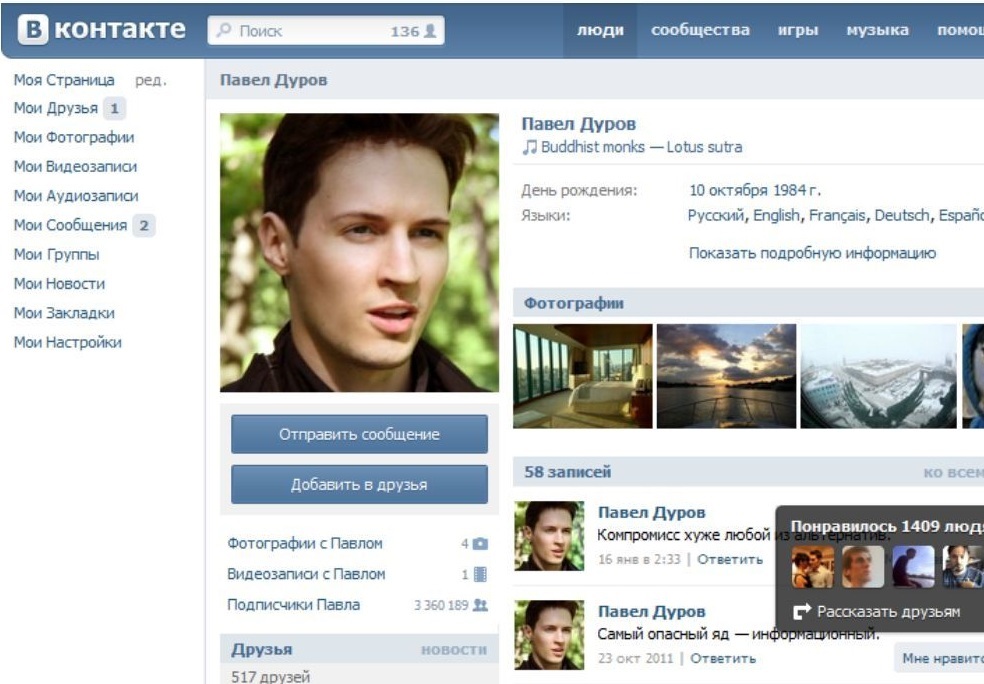
И это лишь один пример, на самом деле вы можете добавлять фотографии, сделанные на праздниках, в походах, в командировках, в общем, любые фото, которые хотели бы показать другим пользователям.
Как добавить фото в «ВК». Первый способ
Итак, если вы начинающий «юзер» интернета, зарегистрировавшийся в социальной сети «ВКонтакте», то, возможно, вы еще не знаете, как загружать на этот сайт свои фотографии. В действительности сделать это очень просто, нужно всего лишь воспользоваться одним из способов. Сейчас рассмотрим первый из них.
Откройте вашу страничку «ВК» и обратитесь к разделу «Мои фотографии», который можно найти в меню слева. Теперь, если есть необходимость, создайте новый альбом, кликнув соответствующую ссылку. После этого зайдите в только что созданный альбом и нажмите кнопку «Добавить новые фотографии». Выберите на вашем устройстве подходящие снимки и нажмите «Энтер».
Заключительный этап – сделайте описание для фотографий (по желанию) и укажите, кто сможет их просматривать и комментировать.
Вот и все! Теперь вам известно, как добавить фото «В Контакте», а, значит, вас легко узнают друзья и близкие.
Как загрузить фотографии на сайт «ВК». Второй способ
Второй вариант, позволяющий добавлять снимки на вашу страничку в данной «социалке», немного проще. К тому же вы можете случайно удалить раздел «Мои фотографии» из меню, следовательно, первый способ вам не подойдет.
Итак, чтобы загрузить фото для «ВК», необходимо на странице вашего профиля, под информацией о пользователе, кликнуть по ссылке «Добавить фотографии». Теперь выберите снимки, которые хотели бы загрузить, после чего кликните кнопку «Открыть». Сделайте описание к фото и настройте доступ.
Стоит отметить, что в этом случае загруженные фотографии будут автоматически добавляться на вашу «Стену». Если вам без разницы, то можете оставить все как есть. Если же вы не хотите, чтобы фото были размещены на стене, то есть возможность удалить их.
Как изменить фотографию профиля (аватарку)
Безусловно, для того чтобы вас смогли узнать другие пользователи социальной сети «ВКонтакте», необходимо установить фото профиля.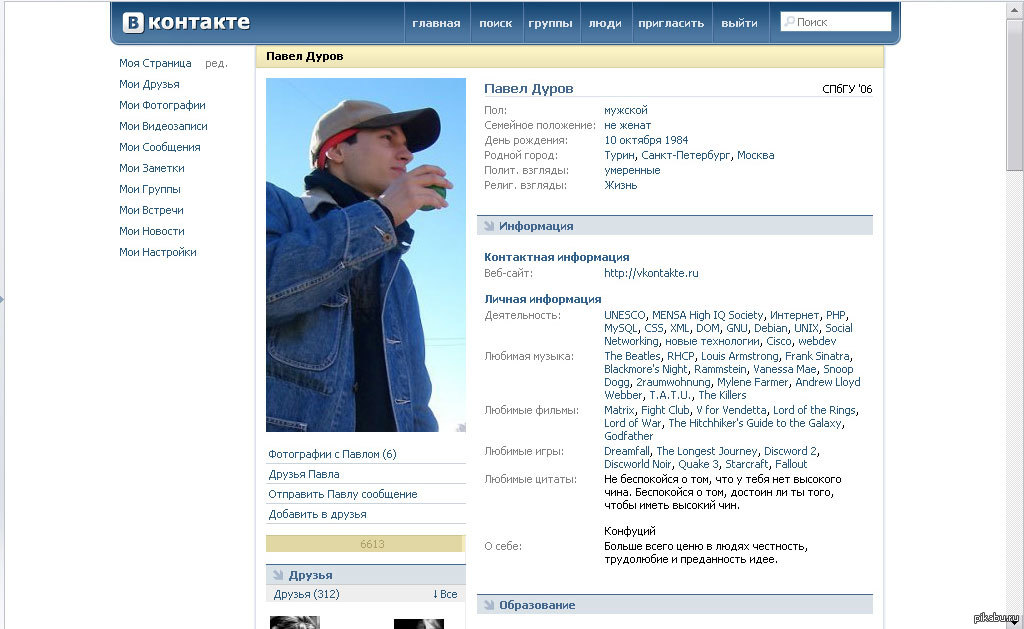 Сделать это очень легко.
Сделать это очень легко.
Справа от меню вы увидите пустую область, в которой вам нужна кнопка «Поставить фотографию». Кликните по ней, откроется окно, где у вас будет два варианта дальнейших действий:
загрузить изображение с устройства, нажав соответствующую кнопку;
сделать моментальное фото, если у вас установлена веб-камера.
Когда фотография загрузится, понадобится отрегулировать ее отображение и сохранить изменения.
Теперь вы имеете представление о том, как добавить фото «В Контакте» и установить его в качестве аватарки.
Заключение
Безусловно, опытный пользователь, прочитав эту статью, не найдет для себя ничего нового. Однако если вы начинающий «юзер», то, скорее всего, вам данная информация пригодится.
Теперь, когда вы узнали как добавить фото «В Контакте», родственники и друзья не ошибутся во время поиска вашей странички в социальной сети. Кстати, в качестве изображения профиля рекомендуется устанавливать именно ваше фото, ведь картинка, например, с животным может ввести в заблуждение человека, который вас ищет.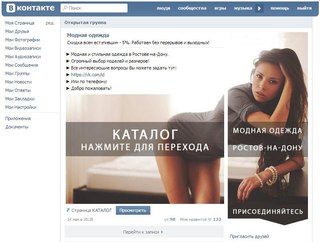
Здравствуйте, дорогие читатели iklife.ru.
Социальные сети предназначены в первую очередь для общения, обмена информацией. Это может быть текст, изображения, видео. И сегодня мы разберемся, как добавить фото ВКонтакте.
Начнем с размещения на личной страничке, потом поговорим о сообществах, уделим внимание публикации с телефона и в конце узнаем, как быстро выложить в ВКонтакте материалы из Инстаграм.
Размещаем фото в своем профиле
Есть несколько вариантов такого размещения: на стене, в разделе фотографии, в альбоме и установив аватарку. Вам могут пригодиться некоторые из них или все. Разберем каждый способ отдельно.
На стене
Чтобы прикрепить изображение к публикации, под текстом нажмите на значок фотоаппарата. Можно выложить графику и без сопроводительного сообщения, но так делается редко.
Дальше пройдите по ссылке «Загрузить фотографию».
В проводнике на компьютере выберите необходимый файл. Или же сделайте снимок в реальном времени, он появится под новой записью. Нажмите «Отправить». Готово, новый материал опубликован на стене.
Нажмите «Отправить». Готово, новый материал опубликован на стене.
На странице
Переходим в соответствующий пункт меню.
Нажимаем на кнопку «Добавить фотографии». Выбираем один или несколько файлов в проводнике, открываем их. Теперь можно внести определенные корректировки:
- сделать описание,
- повернуть,
- открыть фоторедактор,
- при необходимости удалить.
Все это делается с помощью пиктограмм на каждой миниатюре.
После окончания обработки подтверждаем свое желание опубликовать изображения на сайте.
Теперь увидеть их можно в своем аккаунте в соответствующем разделе.
В альбоме
Если вы еще не знаете, что графику можно хранить в отдельных папках, читайте статью о том, как создать альбом в ВК. Если у вас уже есть готовые каталоги, после загрузки фоток с жесткого диска можно выбрать не «Опубликовать на моей странице», а «Добавить в альбом».
В открывшемся окне выберите место, куда нужно переместить файлы.
Основное фото профиля
Наведите курсор на текущее изображение, всплывет меню. Выберите «Обновить фотографию».
Здесь можно сделать моментальный снимок или загрузить уже готовый с компьютера. Когда загрузка завершится, подтвердите свой выбор кнопкой «Сохранить и продолжить» или вернитесь назад и подберите другой вариант.
В конце определите область для маленькой аватарки, которая будет показываться рядом с вашими сообщениями и в списке друзей у других пользователей. Сохраните изменения.
Добавляем фотографию в сообщество
Если вы являетесь создателем или администратором сообщества, то размещение графического контента – обязательная часть работы по его наполнению. Здесь, как и в личном профиле, есть несколько вариантов публикации материалов: на странице, в альбоме, изменение главной миниатюры.
И применять мы будем те же приемы. Сначала переходим в раздел основного меню «Группы», «Управление» и идем в сообщество, которое планируем редактировать.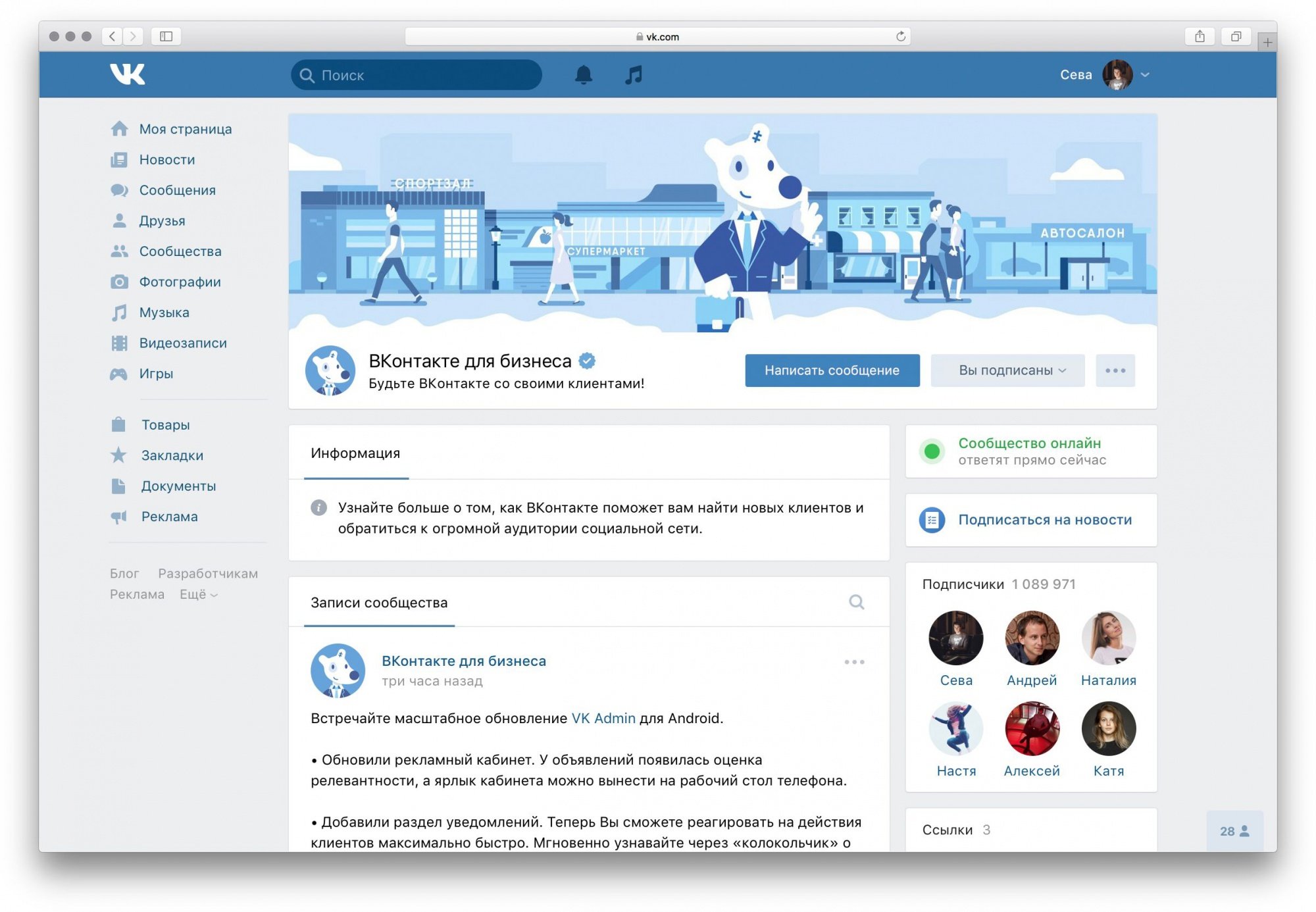
Чтобы опубликовать новость с картинкой на стену, напишем текст в поле «Добавить запись» и прикрепим графический файл. Для этого жмем по пиктограмме, изображающей фотоаппарат. Выбрать можно из имеющихся на личной странице материалов или загрузить с ПК. Когда загрузка завершится, отправляем контент на стену.
Чтобы создать и наполнить альбом группы, нужно перейти в меню «Управление», «Разделы» и добавить возможность публиковать фотки. Программа предлагает выбрать из 2 типов доступа – открытого и закрытого. В первом случае размещать фотографии могут все участники группы, во втором – только администраторы. Сохраняем настройки и идем дальше.
На главной странице справа находим ссылку «Добавить фотографии», переходим по ней.
Здесь можно загрузить изображения в основной каталог, созданный автоматически или перейти во вкладку «Все фотографии» – «Создать альбом».
После этого можно загрузить снимки, сохраненные на жестком диске. Для этого зайдите в альбом и нажмите на «Добавить фотографии» или перетащите мышкой документы из папки на компьютере.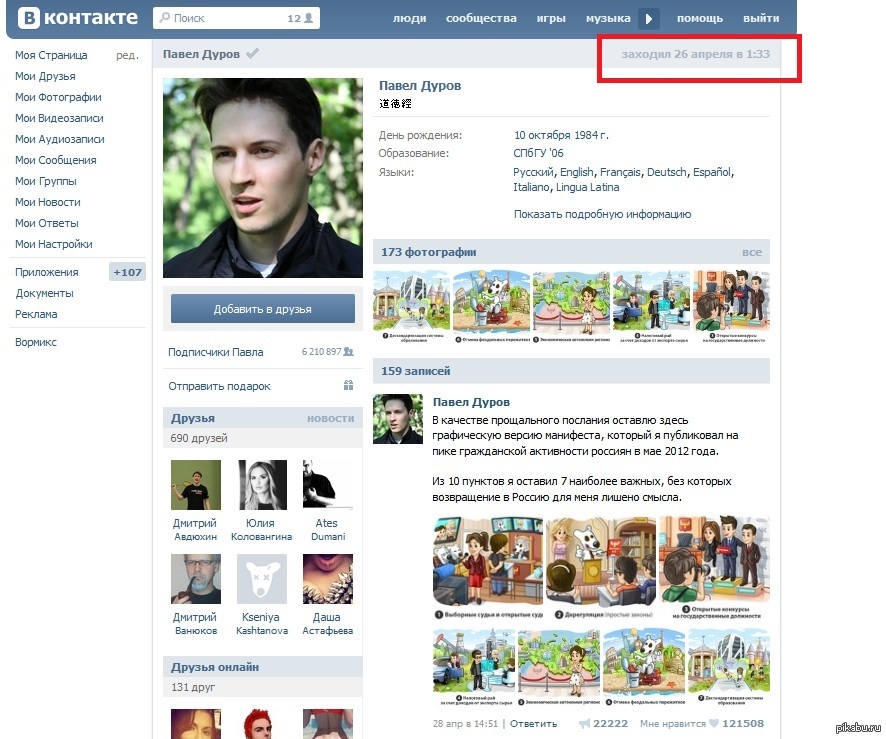
Чтобы поменять «лицо» группы, загрузите снимок на основную страницу.
Загружаем фото в ВК через телефон
Часто снимки делаются на камеру мобильного устройства. Редко кто носит с собой цифровой фотоаппарат. Поэтому нет смысла перекидывать данные в компьютер, проще разместить их в социальной сети прямо с гаджета.
Чтобы опубликовать фотки с Айфона или мобильного устройства на Android, зайдите в официальное приложение соцсети. Откройте меню, нажав на три точки в углу экрана, и перейдите по ссылке «Фотографии». Нас интересует вкладка «Альбомы». Идем туда.
Если нужно – создаем новую папку, если нет – добавляем файлы в уже имеющуюся. Для этого жмем на плюсик и затем на подходящий вариант: «Загрузить из галереи» или «Сделать снимок».
Аналогичным образом можно загружать фотографии в мобильной версии браузера.
Официальная программа для мобильных дает еще одну интересную возможность – публиковать снимки в историю ВКонтакте. Для этого нужно открыть новости и вверху экрана нажать на свою аватарку с плюсиком или на фотоаппарат.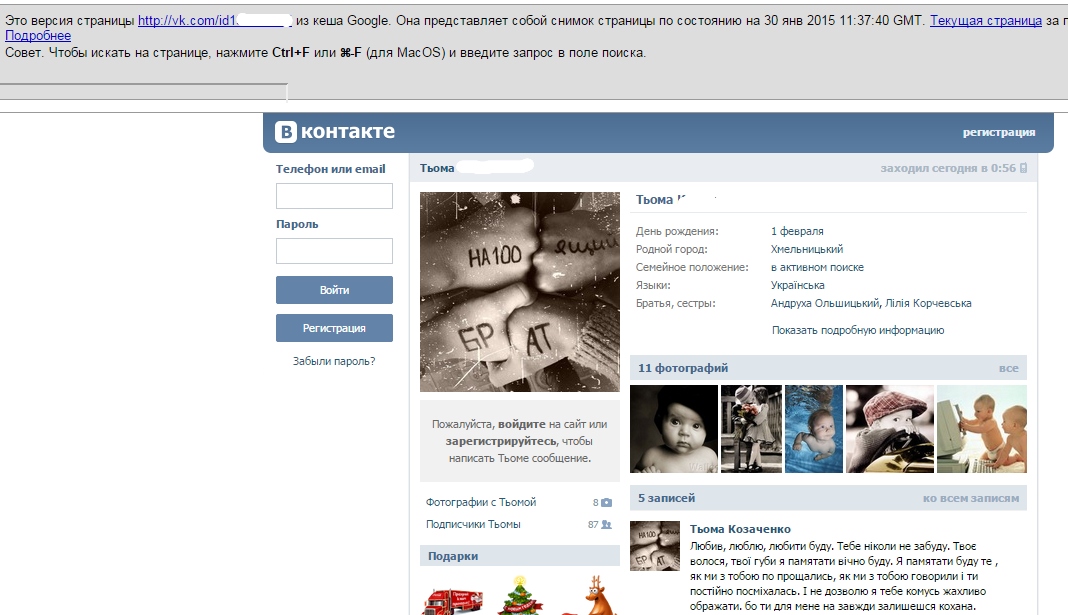
Если программа делает запрос, разрешите ей доступ к камере. Затем нажмите на большой кружок внизу экрана и сделайте снимок. История будет показываться друзьям и подписчикам в течение суток.
Публикация изображений в сообществе
Чтобы добавить фото в группу, перейдите в нее. Под основной информацией должен быть блок «Фотографии». Заходим туда, выбираем вкладку «Альбомы». Открываем тот, который хотим пополнить, и при помощи плюсика в углу подгружаем графические материалы из галереи или делаем снимок в реальном времени.
Публикуем фото через галерею
Того же результата можно достичь, если зайти в папку, где хранятся изображения на телефоне. Отметить «птичками» файлы, которые нужно отправить в VK, нажать на значок вверху экрана. У меня он выглядит так, как на скриншоте.
Теперь нужно выбрать пиктограмму социальной сети, разрешить ей доступ к файлам и прикрепить снимки.
Автопостинг из Инстаграм в ВК
И напоследок, как я и обещала, маленькая хитрость для поклонников Instagram и VK. Открываем свой профиль ВКонтакте, под основной фотографией жмем «Редактировать». В меню справа идем в «Контакты».
Открываем свой профиль ВКонтакте, под основной фотографией жмем «Редактировать». В меню справа идем в «Контакты».
Внизу окна видим надпись «Интеграция с другими сервисами». При нажатии на нее появятся социальные сети, с которыми можно связать профиль в ВК.
Идем по ссылке «настроить импорт». Появится окно Instagram, в котором надо нажать на кнопку авторизации.
Я уже ввела свои данные, поэтому мне предлагают настройки передачи материалов. Рекомендую поставить отметку напротив надписи «Не импортировать (только с хэштегом)». Тогда не все посты будут автоматически передаваться из Инстаграм в ВК, а только те, где будет хэштег #vk – для импорта в заранее выбранный альбом, #vkpost – для публикации на стене.
Сохраняйте результат и испытывайте новые возможности. Если что-то идет не так, вы в любой момент можете отключить эту функцию.
Заключение
Сегодня мы рассмотрели много способов опубликовать фотографию ВКонтакте. Выбирайте подходящие и удобные для вас, получайте множество лайков к своим постам, наполняйте и раскручивайте группы.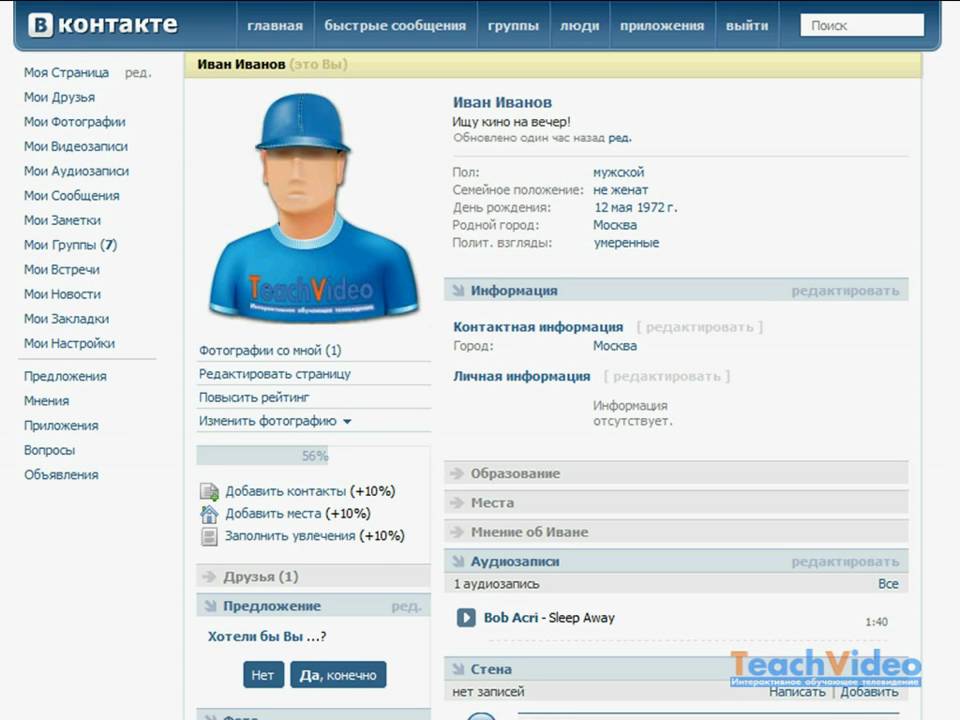 Делитесь своими впечатлениями от полученной информации в комментариях, задавайте вопросы. А я прощаюсь с вами, но знаю, что впереди много интересных встреч.
Делитесь своими впечатлениями от полученной информации в комментариях, задавайте вопросы. А я прощаюсь с вами, но знаю, что впереди много интересных встреч.
Как перенести фото на страницу в контакте
С появлением социальных сетей поделиться впечатлениями и показать фотографии друзьям со значимы для Вас событиями стало еще проще. Добавив фотографии на свою страничку в ВКонтакте Вы можете поделиться изображениями как со всеми пользователями социальной сети, так и ограничить круг людей, которым будет доступен просмотр. В этой пошаговой инструкции с фото мы покажем Вам, как добавить фотографии, создать альбом с фото в социальной сети ВКонтакте.
- Как загрузить фотографию в ВКонтакте
- Как создать альбом с фотографиями в ВКонтакте
- Как добавить фотографию в альбом в ВКонтакте
Как загрузить фотографию в ВКонтакте
Начните с того, что перейдите на сайт социальной сети ВКонтакте и щелкните по пункту меню «Фотографии».
Далее нажмите кнопку «Добавить фотографию».
Теперь перейдите в папку с сохраненными на компьютере фотографиями и выберите снимок, которых хотите добавить на свою страничку в социальной сети. Для этого щелкните по строке с именем фотографии левой кнопкой мыши. После этого нажмите кнопку «Открыть».
Фотография загружена и Вы можете добавить комментарий к ней. Для того, чтобы опубликовать фото в ленте – нажмите кнопку «Опубликовать на моей странице».
После добавления фото она будет доступна к просмотру на Вашей странице.
Как создать альбом с фотографиями в ВКонтакте
Перейдем к созданию альбома с фотографиями. Для этого нажмите пункт меню «Фотографии», и щелкните кнопку «Создать альбом».
Далее введите название альбома, описание к нему и укажите круг пользователей, которым будет доступен просмотр и комментирование фотографий.
Для того, чтобы изменить конфиденциальность и возможность комментировать изображения щелкните строку «Все пользователи» и выберите тек, кто сможет просматривать и оставлять комментарии под Вашими фото.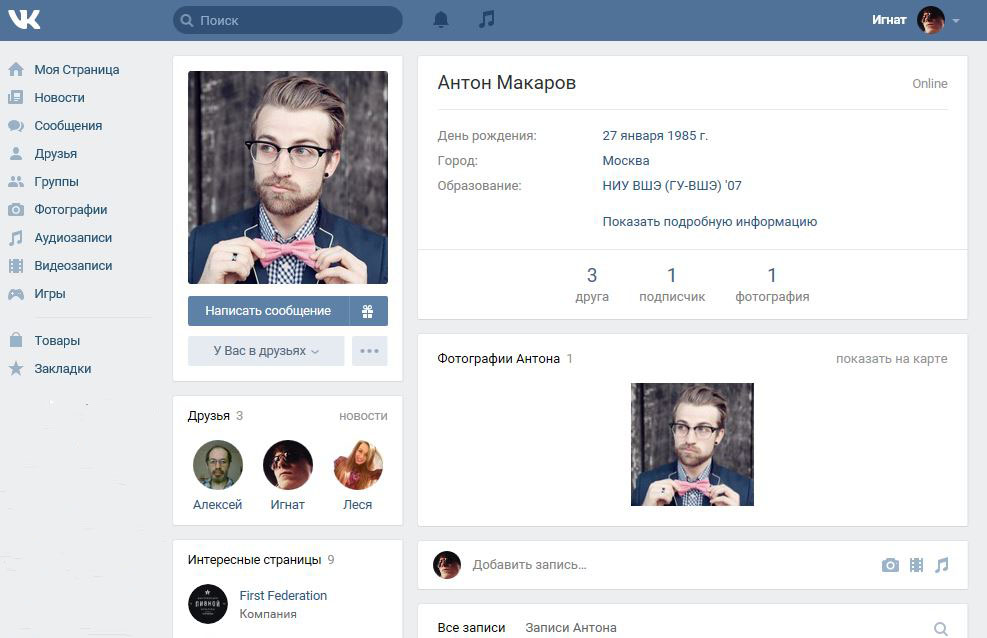
Теперь нажмите кнопку «Создать альбом».
Перейдем к заполнению созданного альбома, для этого щелкните кнопку «Добавить фотографии».
Выберите на компьютере необходимые фото и нажмите кнопку «Открыть».
Фото загружены в альбом. На этом этапе Вы также можете оставить свой комментарий под любой загруженной фотографией.
Фото доступны к просмотру и отображаются на Вашей персональной страничке ВКонтакте.
Как добавить фотографию в альбом в ВКонтакте
Для добавления фотографий в созданный ранее альбом необходимо перейти в пункт меню «Фотографии» и открыть альбом в который будут добавляться фото.
Далее щелкните кнопку «Добавить фотографии».
Выбираем фотографию и жмем кнопку «Открыть». Фотография добавлена в альбом. Если информация помогла Вам – жмите Спасибо!
Здравствуйте, дорогие читатели iklife.ru.
Социальные сети предназначены в первую очередь для общения, обмена информацией.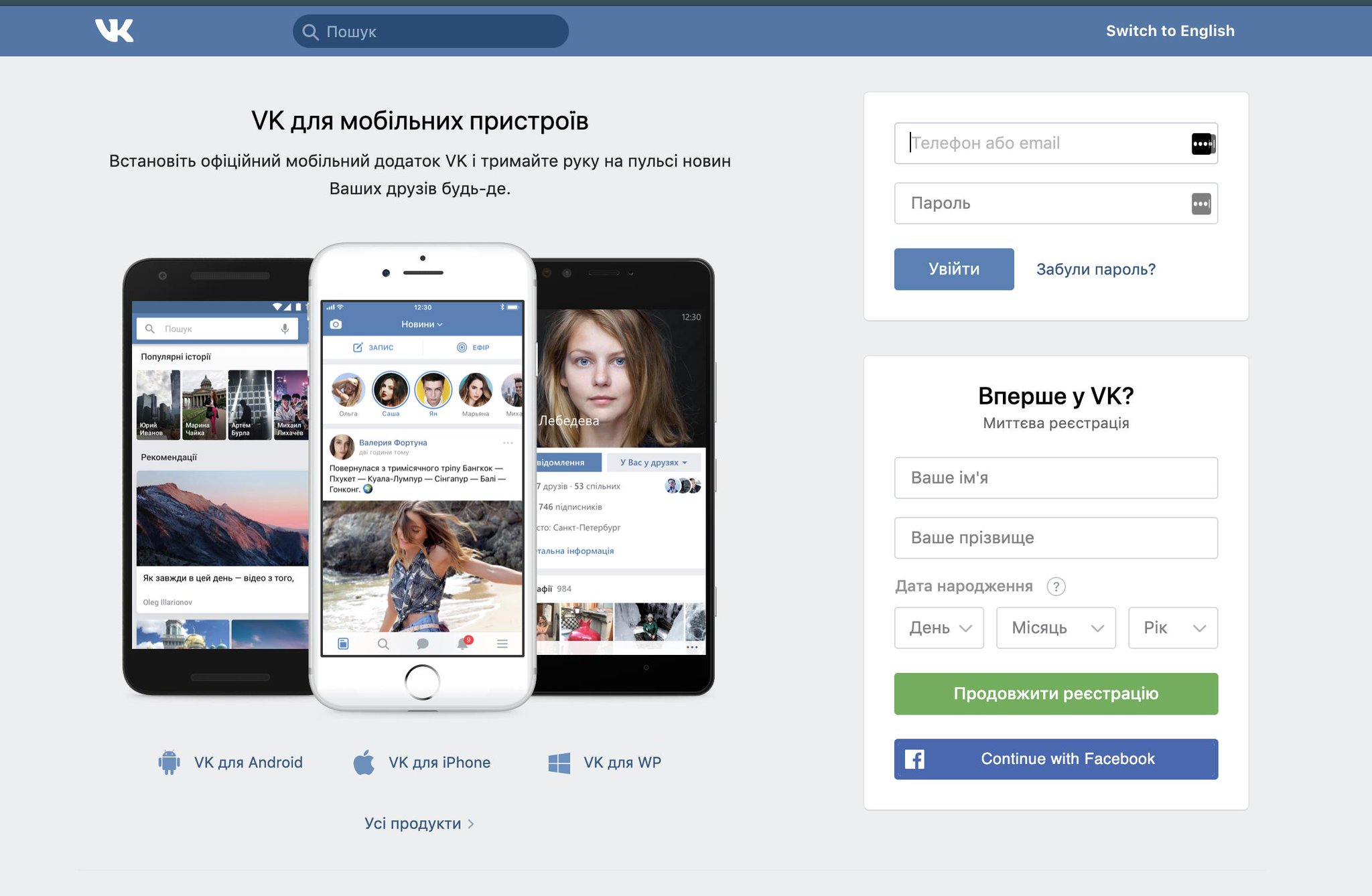
Начнем с размещения на личной страничке, потом поговорим о сообществах, уделим внимание публикации с телефона и в конце узнаем, как быстро выложить в ВКонтакте материалы из Инстаграм.
Размещаем фото в своем профиле
Есть несколько вариантов такого размещения: на стене, в разделе фотографии, в альбоме и установив аватарку. Вам могут пригодиться некоторые из них или все. Разберем каждый способ отдельно.
На стене
Чтобы прикрепить изображение к публикации, под текстом нажмите на значок фотоаппарата. Можно выложить графику и без сопроводительного сообщения, но так делается редко.
Дальше пройдите по ссылке «Загрузить фотографию».
В проводнике на компьютере выберите необходимый файл. Или же сделайте снимок в реальном времени, он появится под новой записью. Нажмите «Отправить». Готово, новый материал опубликован на стене.
На странице
Переходим в соответствующий пункт меню.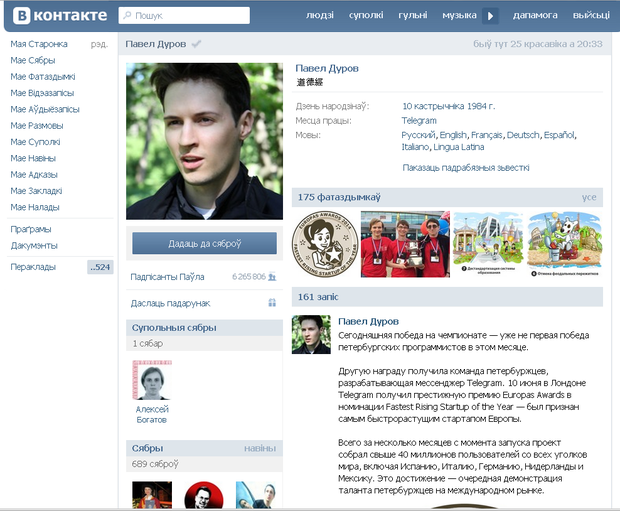
Нажимаем на кнопку «Добавить фотографии». Выбираем один или несколько файлов в проводнике, открываем их. Теперь можно внести определенные корректировки:
- сделать описание,
- повернуть,
- открыть фоторедактор,
- при необходимости удалить.
Все это делается с помощью пиктограмм на каждой миниатюре.
После окончания обработки подтверждаем свое желание опубликовать изображения на сайте.
Теперь увидеть их можно в своем аккаунте в соответствующем разделе.
В альбоме
Если вы еще не знаете, что графику можно хранить в отдельных папках, читайте статью о том, как создать альбом в ВК. Если у вас уже есть готовые каталоги, после загрузки фоток с жесткого диска можно выбрать не «Опубликовать на моей странице», а «Добавить в альбом».
В открывшемся окне выберите место, куда нужно переместить файлы.
Основное фото профиля
Наведите курсор на текущее изображение, всплывет меню. Выберите «Обновить фотографию».
Выберите «Обновить фотографию».
Здесь можно сделать моментальный снимок или загрузить уже готовый с компьютера. Когда загрузка завершится, подтвердите свой выбор кнопкой «Сохранить и продолжить» или вернитесь назад и подберите другой вариант.
В конце определите область для маленькой аватарки, которая будет показываться рядом с вашими сообщениями и в списке друзей у других пользователей. Сохраните изменения.
Добавляем фотографию в сообщество
Если вы являетесь создателем или администратором сообщества, то размещение графического контента – обязательная часть работы по его наполнению. Здесь, как и в личном профиле, есть несколько вариантов публикации материалов: на странице, в альбоме, изменение главной миниатюры.
И применять мы будем те же приемы. Сначала переходим в раздел основного меню «Группы», «Управление» и идем в сообщество, которое планируем редактировать.
Чтобы опубликовать новость с картинкой на стену, напишем текст в поле «Добавить запись» и прикрепим графический файл. Для этого жмем по пиктограмме, изображающей фотоаппарат. Выбрать можно из имеющихся на личной странице материалов или загрузить с ПК. Когда загрузка завершится, отправляем контент на стену.
Для этого жмем по пиктограмме, изображающей фотоаппарат. Выбрать можно из имеющихся на личной странице материалов или загрузить с ПК. Когда загрузка завершится, отправляем контент на стену.
Чтобы создать и наполнить альбом группы, нужно перейти в меню «Управление», «Разделы» и добавить возможность публиковать фотки. Программа предлагает выбрать из 2 типов доступа – открытого и закрытого. В первом случае размещать фотографии могут все участники группы, во втором – только администраторы. Сохраняем настройки и идем дальше.
На главной странице справа находим ссылку «Добавить фотографии», переходим по ней.
Здесь можно загрузить изображения в основной каталог, созданный автоматически или перейти во вкладку «Все фотографии» – «Создать альбом».
После этого можно загрузить снимки, сохраненные на жестком диске. Для этого зайдите в альбом и нажмите на «Добавить фотографии» или перетащите мышкой документы из папки на компьютере.
Чтобы поменять «лицо» группы, загрузите снимок на основную страницу.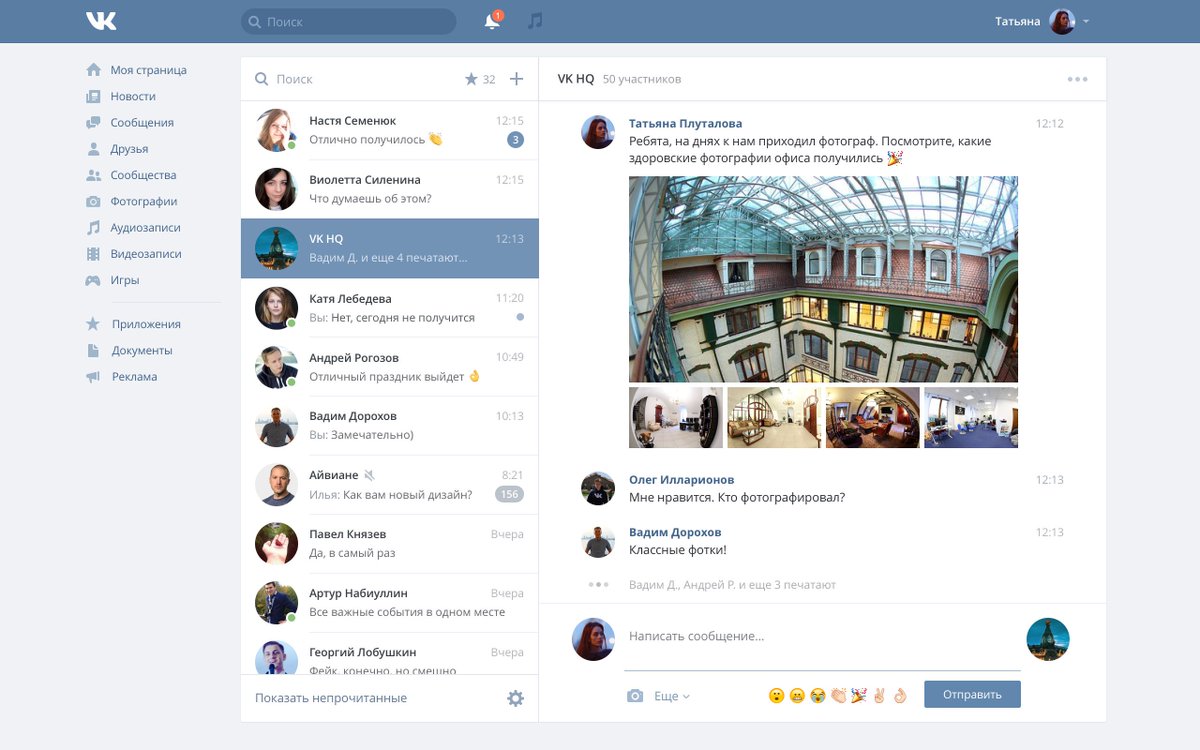
Загружаем фото в ВК через телефон
Часто снимки делаются на камеру мобильного устройства. Редко кто носит с собой цифровой фотоаппарат. Поэтому нет смысла перекидывать данные в компьютер, проще разместить их в социальной сети прямо с гаджета.
Чтобы опубликовать фотки с Айфона или мобильного устройства на Android, зайдите в официальное приложение соцсети. Откройте меню, нажав на три точки в углу экрана, и перейдите по ссылке «Фотографии». Нас интересует вкладка «Альбомы». Идем туда.
Если нужно – создаем новую папку, если нет – добавляем файлы в уже имеющуюся. Для этого жмем на плюсик и затем на подходящий вариант: «Загрузить из галереи» или «Сделать снимок».
Аналогичным образом можно загружать фотографии в мобильной версии браузера.
Официальная программа для мобильных дает еще одну интересную возможность – публиковать снимки в историю ВКонтакте. Для этого нужно открыть новости и вверху экрана нажать на свою аватарку с плюсиком или на фотоаппарат.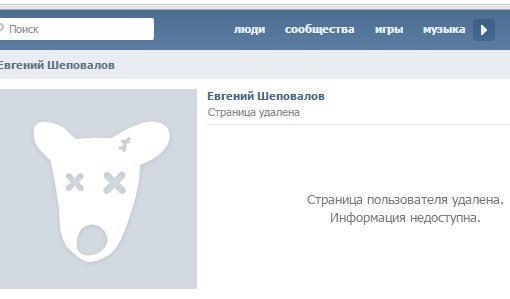
Если программа делает запрос, разрешите ей доступ к камере. Затем нажмите на большой кружок внизу экрана и сделайте снимок. История будет показываться друзьям и подписчикам в течение суток.
Публикация изображений в сообществе
Чтобы добавить фото в группу, перейдите в нее. Под основной информацией должен быть блок «Фотографии». Заходим туда, выбираем вкладку «Альбомы». Открываем тот, который хотим пополнить, и при помощи плюсика в углу подгружаем графические материалы из галереи или делаем снимок в реальном времени.
Публикуем фото через галерею
Того же результата можно достичь, если зайти в папку, где хранятся изображения на телефоне. Отметить «птичками» файлы, которые нужно отправить в VK, нажать на значок вверху экрана. У меня он выглядит так, как на скриншоте.
Теперь нужно выбрать пиктограмму социальной сети, разрешить ей доступ к файлам и прикрепить снимки.
Автопостинг из Инстаграм в ВК
И напоследок, как я и обещала, маленькая хитрость для поклонников Instagram и VK.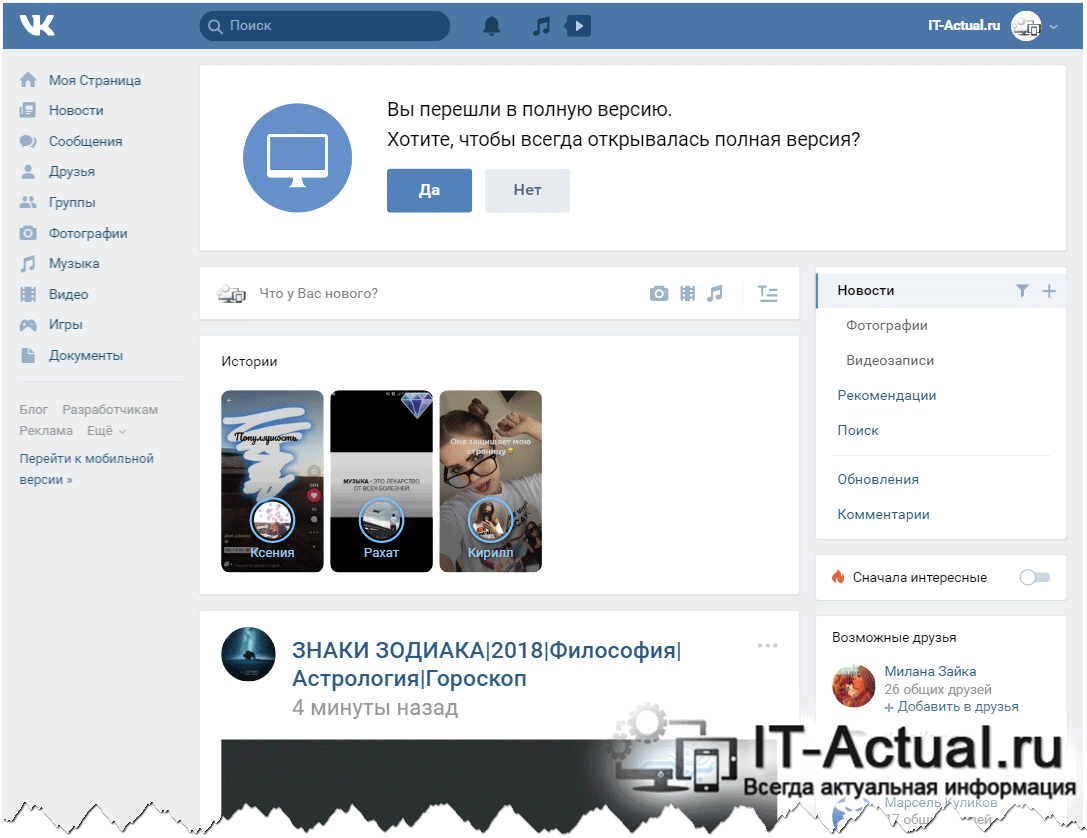 Открываем свой профиль ВКонтакте, под основной фотографией жмем «Редактировать». В меню справа идем в «Контакты».
Открываем свой профиль ВКонтакте, под основной фотографией жмем «Редактировать». В меню справа идем в «Контакты».
Внизу окна видим надпись «Интеграция с другими сервисами». При нажатии на нее появятся социальные сети, с которыми можно связать профиль в ВК.
Идем по ссылке «настроить импорт». Появится окно Instagram, в котором надо нажать на кнопку авторизации.
Я уже ввела свои данные, поэтому мне предлагают настройки передачи материалов. Рекомендую поставить отметку напротив надписи «Не импортировать (только с хэштегом)». Тогда не все посты будут автоматически передаваться из Инстаграм в ВК, а только те, где будет хэштег #vk – для импорта в заранее выбранный альбом, #vkpost – для публикации на стене.
Сохраняйте результат и испытывайте новые возможности. Если что-то идет не так, вы в любой момент можете отключить эту функцию.
Заключение
Сегодня мы рассмотрели много способов опубликовать фотографию ВКонтакте. Выбирайте подходящие и удобные для вас, получайте множество лайков к своим постам, наполняйте и раскручивайте группы.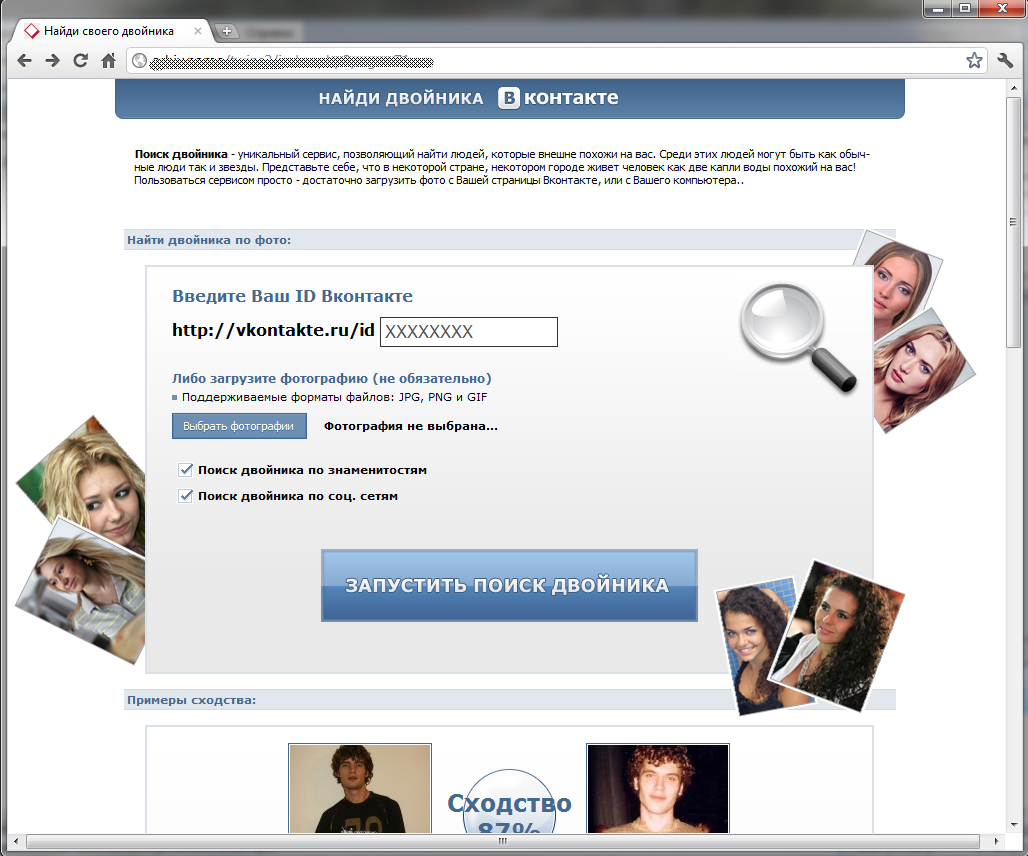 Делитесь своими впечатлениями от полученной информации в комментариях, задавайте вопросы. А я прощаюсь с вами, но знаю, что впереди много интересных встреч.
Делитесь своими впечатлениями от полученной информации в комментариях, задавайте вопросы. А я прощаюсь с вами, но знаю, что впереди много интересных встреч.
Всем привет, уважаемые читатели блога AFlife.ru! Социальные сети предназначены для общения, просмотра видео и фотографий. Добавлять изображения можно со смартфона или через браузер, корректировать их прямо в приложении, установить настройки просмотра и многое другое. Как ВКонтакте добавить фото, доступные способы разберем в нашей статье.
Как поставить фото в профиль
Начнем с самого первого этапа после регистрации в социальной сети ВКонтакте. После создания профиля необходимо установить аватарку. Как это сделать:
- Зайдите на основную страницу аккаунта.
- Наведите курсор на место, где должна быть аватарка. Вы увидите ссылку «Загрузить новую фотографию» или «Обновить фотографию», если она у вас уже установлена.
- Если у вас есть возможность сделать кадр прямо с устройства, можно выбрать моментальный снимок.
 Если вы желаете загрузить имеющееся кадры, выберите файл с жесткого диска, кликнув по синей кнопке.
Если вы желаете загрузить имеющееся кадры, выберите файл с жесткого диска, кликнув по синей кнопке. - Сохраните аватарку.
- Далее вам нужно отметить область отображения, которую увидят посетители вашей страницы.
- Сохраните сделанные изменения.
Чтобы аватарка корректно отображалась, нужно устанавливать изображения не меньше 200*500 пикселей. Можно поставить картинку 200*200 пикселей, но ни в коем случае не меньше. Нельзя загружать слишком растянутые изображения, когда одна сторона в несколько раз превышает другую.
При необходимости вы сможете сменить фото в любой момент. Помните, аватарка – это первое, что увидят другие пользователи, когда зайдут на страницу или вобьют ваше имя в поиске.
Добавление фото на стену
Если вы хотите выложить изображение на стене, нужно открыть свою страницу. Найдите белое поле с надписью «Что у вас нового?». Внутри него есть специальный значок фотоаппарата, предназначенный для загрузки картинок и фото. Далее у вас будет три варианта действий:
Далее у вас будет три варианта действий:
- Добавить из альбома уже загруженную ранее фотографию;
- Сделать быстрый кадр;
- Загрузить изображение из памяти своего устройства.
Выбранные кадры появятся внутри этого белого поля. При желании можно добавить к ним другие элементы – видео с Youtube или другого сайта, надпись, музыку, или отредактировать онлайн. Есть возможность отключить комментарии, видимость (например, сделать только для друзей), отложить публикацию или оставить настройки как есть. Если все в порядке, нажмите «Опубликовать», фото моментально появится на вашей стене и в ленте подписчиков.
Если вы заходите с телефона, интерфейс социальной сети может немного отличаться, но в целом он понятен и здесь. Вместо кнопки «Добавить фотографию» вам нужно нажать на значок + или стилизованное изображение фотоаппарата. На моментальные снимки вы можете сразу же наложить фильтры, маски или снять видео короткой продолжительности. Здесь же доступно выложить изображение в формате «История», оно будет доступно для просмотра в течение суток.
Как загрузить фото в альбом
ВКонтакте есть возможность хранить картинки в отдельных папках, которым вы можете придумать название. Добавление новых кадров происходит с компьютера, телефона или из другого места в социальной сети (например, из любимой группы). Как добавить фото в папку:
- В меню слева пройдите в раздел «Фотографии».
- Если вы хотите создать новый альбом, сначала нажмите соответствующую кнопку и задайте настройки. Нужно ввести его название, описание при необходимости и установить доступ других пользователей. После сохранения он тут же появится в списке ваших альбомов.
- Укажите папку для загрузки или просто нажмите кнопку «Добавить фотографии». Во втором случае кадр будет опубликован на стене вашей страницы, но и на этом этапе еще доступно поместить его в определенную папку.
- Когда изображение загрузится, откройте его. Отредактируйте описание, отметьте человека или место, сделайте коррекцию. Кстати, здесь доступны еще многие другие действия с фотками.

Если вам понравилась картинка в сообществе, группе или в ленте друга, ее можно поместить в свой альбом. Для этого откройте снимок и нажмите кнопку «Сохранить к себе». Он будет находиться в папке сохраненных изображений ВКонтакте.
Добавление фотографий в группу
Аналогичным образом можно добавлять картинки в группы соцсетей, если вы желаете ими поделиться с другими подписчиками. Первым делом убедитесь, что в выбранном вами сообществе есть такая возможность. Она может быть ограничена, тогда материал для публикации сначала отправляется на предварительное согласование с администратором группы. Если нет, снимок сразу появится в ленте.
Как загрузить картинку или фотографию в сообществе:
- Зайдите в группу. Найдите в ленте белое поле с надписью «Предложите новость».
- Здесь кликните на тот же значок, что и при добавлении картинки на свою стену (иконка фотоаппарата).
- Также отметьте изображения из имеющихся папок ВК, сделайте моментальный снимок или загрузите со своего гаджета.

- Нажмите кнопку «Прикрепить фото», на ней будет указано количество выбранных кадров.
- Отредактируйте изображение и добавьте в пост другие элементы (музыка, документ, опрос и т.д.).
Если возможна моментальная публикация, нужный снимок сразу появится в группе. Если нет, придется подождать, когда администратор паблика одобрит пост. Хотя этого может и не произойти, тогда публикация так и останется в предложенных вами новостях. Ее можно потом удалить или отредактировать.
В сообществах наиболее корректно отображаются картинки размером 700*500 px. Они не теряют качество при сжатии и показываются полностью без обрезки.
Публикация из других соцсетей
Современные люди, как правило, зарегистрированы в нескольких социальных сетях. Публикация фото в каждой занимает много времени, поэтому разработчики приложений придумали интересный ход. Загружаете картинку в одну соцсеть, а потом рассылаете ее по другим своим профилям.
Для этого добавьте снимок, например, в Инстаграм. Найдите кнопку «Поделиться» и нажмите синий значок ВКонтакте. Готово, кадр автоматически появится на вашей стене, но при условии, что вы авторизованы в ВК с того же устройства. Правда, если нужно потом поместить фотографию в другой альбом, придется это сделать вручную.
Найдите кнопку «Поделиться» и нажмите синий значок ВКонтакте. Готово, кадр автоматически появится на вашей стене, но при условии, что вы авторизованы в ВК с того же устройства. Правда, если нужно потом поместить фотографию в другой альбом, придется это сделать вручную.
Есть и более простой способ публикации – настроить автопостинг из других соцсетей. Тогда нужные фотографии будут появляться ВКонтакте самостоятельно без вашего участия, как только вы их запостите. Как интегрировать социальные сети:
- Зайдите на основную страницу своего профиля ВК.
- Нажмите на кнопку для редактирования под аватаркой.
- Затем в меню справа выберите раздел «Контакты».
- Пролистните страницу немного вниз и увидите два узнаваемых значка – Твиттер и Инстаграм. Мы можем интегрировать эти соцсети со своим профилем ВК.
- Нажмите «Настроить импорт».
- Авторизуйтесь в выбранной социальной сети. Если на этом устройстве уже осуществлен вход, вводить логин и пароль не придется.

- Выберите, куда будут публиковаться снимки из другой соцсети – в определенный альбом, на стене или только избранные фото. В последнем варианте есть интересная фишка – установите определенный хэштэг, например #VK. Тогда в вашем профиле ВКонтакте будут публиковаться только снимки, помеченные этим кодовым словом.
Эту опцию можно отключить в любой момент за ненадобностью. Или отредактировать настройки, если вам понадобится сменить альбом для публикации или хэштэг автопостинга.
Более подробно о том, как связать Instagram и ВКонтакте мы писали в этой статье.
Как отправить фото другому человеку
Когда вам нужно отправить снимок другу в личном сообщении, можно сделать это без публикации в альбоме. Как это сделать, разберем пошагово:
- Зайдите в раздел отправки сообщений, вы найдете его в меню слева.
- Выберите имеющуюся беседу или создайте новую, указав пользователя.
- В поле для текста сообщения вы увидите уже знакомый значок фотоаппарата.
 Выберите снимок со своего устройства.
Выберите снимок со своего устройства. - Если вы хотите вставить в сообщение картинку из альбома или сделать моментальное селфи, наведите курсор на значок «скрепки» слева. Среди предложенных вариантов вложения выберите «Фотография». Интерфейс добавления картинки нам уже привычен – загрузите ее с жесткого диска, сделайте снимок или выберите в имеющемся альбоме ВК.
- Напишите текст, добавьте видео и т.д. Затем отправьте сообщение.
Когда выкладываете фотографии в социальные сети, не забывайте о правилах из размещения. Конечно, они не должны содержать никакой запрещенной тематики, иначе по просьбам других пользователей, ваш профиль могут заблокировать.
Если вам понравилась наша статья, то делитесь ею в социальных сетях и обязательно подписывайтесь на обновления блога, чтобы не пропустить много чего интересного!
«ВКонтакте» объяснила наличие верифицированной страницы ФСИН в соцсети :: Общество :: РБК
Фото: Виктория Вотоновская / ТАСС
Администрация социальной сети «ВКонтакте» верифицировала группу Федеральной службы исполнения наказаний (ФСИН) около десяти лет назад по просьбе пресс-службы ведомства, сообщили РБК в пресс-службе соцсети.
Скорее всего, сотрудники, обращавшиеся с такой просьбой, уже не работают во ФСИН, отметили в пресс-службе.
«Осенью прошлого года мы получили обращение от ФСИН по поводу передачи группы. Но в результате сотрудники не предоставили простого подтверждающего документа и перестали отвечать в диалоге с поддержкой «ВКонтакте», — пояснили там.
Соцсеть решила заблокировать страницу из-за «подозрительных действий». «Сейчас мы получили новое обращение от ФСИН и ждем необходимых документов», — рассказали во «ВКонтакте». Ранее в соцсети объяснили блокировку сообщества опасениями по поводу того, что доступ к управлению группой могли получить люди, которые «уже не являются представителями ФСИН».
Во ФСИН открестились от заблокированной группы во «ВКонтакте»vk-photos фотографии альбомы Вконтакте на сайт wordpress плагин – info-effect.
 ru
ruНа чтение 3 мин. Опубликовано
Сегодня вы узнаете как добавлять на свой сайт фотографии и альбомы из вашей страницы Вконтакте. В настройках плагина вы сможете задать количество отображаемых фото, размер, шаблон, выбрать просмотрщик фото. Можно скрыть или показать заголовок и описание фото, можно включить функцию кэширования. Можно подключать до 10 аккаунтов Вконтакте. У вас на выбор будет три стиля отображения фотографий – blocks, fresh, light. (смотри скриншот)
Установить плагин vk-photos вы сможете прямо из админ-панели wordpress. Перейдите на страницу: Плагины – Добавить новый, введите название плагина в форму поиска, нажмите Enter, установите и активируйте плагин.
После установки и активации плагина, перейдите на страницу: VK фотографии. Здесь вы сможете настроить основные параметры плагина.
Здесь вы сможете настроить основные параметры плагина.
– Количество фотографий для просмотра, можете указать сколько будет фото на странице.
– Размер миниатюры, можно выбрать размер миниатюры, на выбор 6 вариантов.
– Размер фотографии, можно выбрать размер по умолчанию для фото, на выбор 6 вариантов.
– Шаблон, выберите шаблон отображения фото. На выбор 3 варианта. (как на первом фото вверху)
– Просмотрщик, можно выбрать функцию лайтбокс окна для просмотра фото.
– Показать заголовок, можно включить показ заголовка фото.
– Показать описание, можно включить показ описания фото.
– Показать подписи, можно включить показ подписи фото.
– Включить кэширование, можно включить функцию кэширования.
– Рассчитать размер кэша, рекомендуется не включать данную функцию, так как может замедлить управление альбомами.
– Время жизни кэша, можете задать время жизни кэша в часах, можно оставить по умолчанию.
– Миниатюра (только для кэширования), оставьте по умолчанию.
– Учетные записи, в учётных записях вам нужно выбрать откуда вы будете брать фото, из группы или со своей страницы. Отметьте нужный вариант, а в поле укажите номер вашей страницы Вконтакте или группы.
– Сохраните настройки.
После указания номера страницы или группы ВК и сохранения настроек, перейдите на страницу – Альбомы на vk.com. Здесь появятся все имеющиеся на вашей странице ВК альбомы. Для каждого альбома будет отображаться свой шорткод, который нужно вставить на страницу или в запись, для отображения альбома на сайте.
Всё готово ! Скопируйте шорткод, откройте для редактирования страницу или запись, вставьте в содержание шорткод. Обновите или опубликуйте страницу.
На сайте будет отображаться ваш фото альбом из Вконтакте, с вашей страницы или группы.
Если вы хотите изменить параметры фото, размеры или шаблон, то просто измените и сохраните настройки, шорткод менять не нужно. Удачи вам !
Соцсеть «ВКонтакте» начала помечать страницы умерших пользователей
https://ria.ru/20201126/vkontakte-1586408394.html
Соцсеть «ВКонтакте» начала помечать страницы умерших пользователей
Соцсеть «ВКонтакте» начала помечать страницы умерших пользователей — РИА Новости, 26.11.2020
Соцсеть «ВКонтакте» начала помечать страницы умерших пользователей
Российская соцсеть «ВКонтакте» (ВК) начала добавлять специальные отметки на страницах пользователей, которых нет в живых, сообщили РИА Новости в компании. РИА Новости, 26.11.2020
2020-11-26T11:52
2020-11-26T11:52
2020-11-26T13:35
россия
вконтакте
общество
/html/head/meta[@name=’og:title’]/@content
/html/head/meta[@name=’og:description’]/@content
https://cdn22.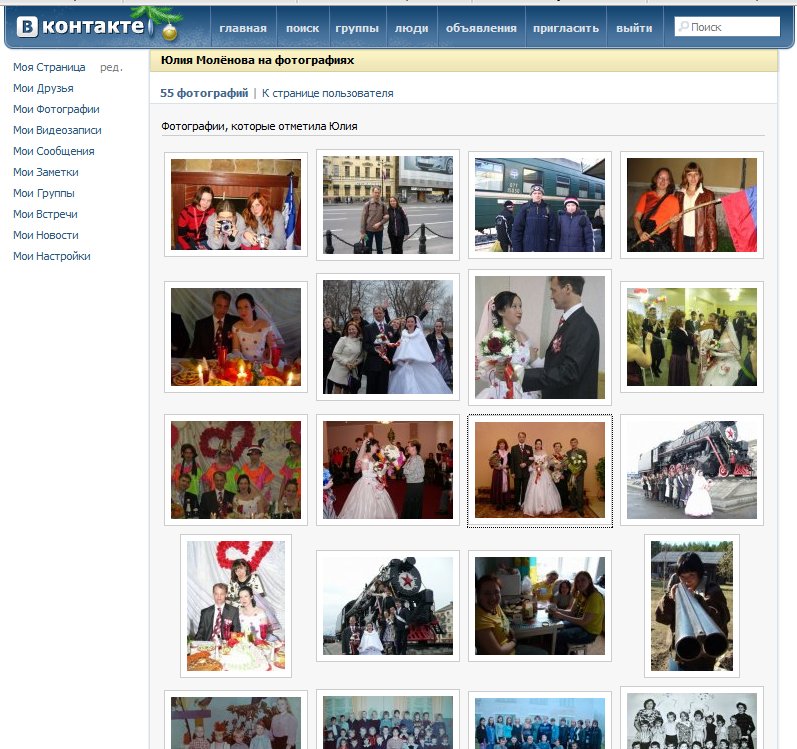 img.ria.ru/images/07e4/05/1b/1572053739_0:266:2560:1706_1920x0_80_0_0_1d715260c53e4517b85402238d0cdb66.jpg
img.ria.ru/images/07e4/05/1b/1572053739_0:266:2560:1706_1920x0_80_0_0_1d715260c53e4517b85402238d0cdb66.jpg
МОСКВА, 26 ноя — РИА Новости. Российская соцсеть «ВКонтакте» (ВК) начала добавлять специальные отметки на страницах пользователей, которых нет в живых, сообщили РИА Новости в компании.»Теперь вместо даты и времени последнего визита в ВК пользователи увидят в профиле надпись «Страница умершего человека», — рассказали в компании.Отметка появится на странице, если родственники умершего пользователя соцсети захотят оставить профиль и обратятся в службу поддержки сервиса с фотографией свидетельства о смерти.При этом соответствующая надпись будет видна только на странице. В поиске и списках друзей она отображаться не будет.
https://ria.ru/20201124/vkontakte-1586118396.html
россия
РИА Новости
7 495 645-6601
ФГУП МИА «Россия сегодня»
https://xn--c1acbl2abdlkab1og.xn--p1ai/awards/
2020
РИА Новости
7 495 645-6601
ФГУП МИА «Россия сегодня»
https://xn--c1acbl2abdlkab1og.xn--p1ai/awards/
Новости
ru-RU
https://ria.ru/docs/about/copyright.html
https://xn--c1acbl2abdlkab1og.xn--p1ai/
РИА Новости
7 495 645-6601
ФГУП МИА «Россия сегодня»
https://xn--c1acbl2abdlkab1og.xn--p1ai/awards/
https://cdn23.img.ria.ru/images/07e4/05/1b/1572053739_143:0:2418:1706_1920x0_80_0_0_b4b5efff2f03867896fd2aa5000880de.jpgРИА Новости
7 495 645-6601
ФГУП МИА «Россия сегодня»
https://xn--c1acbl2abdlkab1og.xn--p1ai/awards/
РИА Новости
7 495 645-6601
ФГУП МИА «Россия сегодня»
https://xn--c1acbl2abdlkab1og.xn--p1ai/awards/
россия, вконтакте, общество
Поиск в вконтакте по картинке – Поиск страницы ВК по фотографии
Поиск фотографий ВКонтакте (сервис «Похожие фотографии»)
Сегодня мы расскажем вам, уважаемые читатели, об одной крайне необычной фишке, которая присутствует в ВК — поиске похожих фотографий, когда вы можете найти пользователей, у которых в профиле загружено такое же изображение.
Зачем это нужно, спросите вы? Существует две основных причины.
- Первая. С помощью поиска одинаковых изображений вы всегда сможете найти (или не найти) человека, который использует ваши фотографии. Иными словами, вы сможете обнаружить своих же клонов.
- Вторая причина. Допустим, вам нужно найти человека, а у вас есть только его фотография. С ее помощью вы можете воспользоваться поиском по картинкам в ВК и, вполне возможно, найдете человека, которого ищите.
Стоит отметить, что сервисов поиска по фотографиям немало, например, он есть у того же Google, но в данном случае поиск осуществляется не по всему интернету, а только по ВКонтакте.
Ищем пользователя по картинке
Давайте приступать к поиску. Допустим, что нам необходимо найти клонов или пользователей, у которых загружена определенная фотография.
Первым делом необходимо открыть картинку, которую мы ищем. Если она не загружена в ваш фотоальбом, загрузите ее.
Открываем картинку, например:
Смотрим в адресную строку браузера. Вы должны увидеть адрес примерного такого вида: https://vk.com/photo********_384******. Под звездочками photo******** скрывается ваш id, а цифры 384******, которые находятся после нижнего подчеркивания, это номер фотографии. Скопируйте это адрес, но без https://vk.com/, то есть у вас должно получиться photo********_384******.
Закрываем вкладку или оставляем ее открытой и открываем новую, заходим на страницу ВК и выбираем раздел «Мои новости» в меню. Вы увидите новостную ленту:
Если рядом с подразделом «Лента» находится пункт «Фотографии», пропускаете этот шаг. Если пункт отсутствует, нажмите на крестик и добавьте пункт «Фотографии».
Нажимаем на пункт «Фотографии». Появится строка поиска «Поиск по фотографиям».
Пишем в строку слово copy:
и добавляем ссылку на фотографию, которую мы скопировали ранее, то есть у вас должно получиться примерно следующее: copy:photo********_384******. Обратите внимание, что звездочки — это всего лишь пример, под ними находятся id и порядковый номер фотографии! Например, если мы возьмем для поиска определенную фотографию Павла Дурова, то в строке нужно написать, например, copy:photo1_327778612, где photo1 — id пользователя (Дурова в данном случае), а 327778612 — порядковый номер фотографии. Затем нажимаем на клавишу Enter.В нашем случае удалось обнаружить 7 одинаковых фотографий.
Если нажать на каждую из них, то можно будет увидеть, какой пользователь или в какой паблик было загружено изображение. Вероятно, поиск осуществляется только по тем фотографиям, которые находятся в открытом доступе. Закрытые от просмотра картинки нам обнаружить не удалось.
vkhelpnik.com
Поиск по фото Вконтакте (сервис «Похожие фотографии»)
В сегодняшней статье будет обзор интересной функции. Вы знали о том, что в социальной сети можно искать похожие фотографии? И для этого есть целый механизм. Поиск по фото Вконтакте может помочь вам, когда нужно найти человека или группу, которые используют ваши фотографии. Ну и много других задач. Давайте уже начинать.
Оглавление:
- Ищем id фотографии
- Поиск по картинкам вконтакте
- Видео урок: поиск фото в вк
- Заключение
Ищем id фотографии
Для начала нам нужно выбрать картинку, и узнать ее уникальный номер.
Фотография должна быть загружена к вам на страницу. Если ее еще нет, сделайте это (см. как загрузить фото вконтакт). Затем откройте для просмотра.
Обратите внимание на адресную строку браузера. После домена vk.com/, будет указан уникальный номер фотографии (id). Скопируйте его.
В том случае, если вы будете осуществлять просмотр через общий список, то в адресной строке у вас будут дополнительные данные.
Чтобы найти там id фото, имейте ввиду, оно выглядит вот так — photoXXXX_XXXX. Где вместо букв X, будут стоять цифры.
У фотки, с которой мы будем работать, вот такой id:
photo3667352_456239437
Идем дальше (см. как указать местоположение вконтакте на фото).
Поиск по картинкам вконтакте
Теперь идем в раздел «Новости», и открываем вкладку «Фотографии». Здесь есть строка поиска «Поиск по фотографиям». Здесь вам нужно написать вот такой текст: copy:id_фото. Вместо id_фото, мы подставляем ссылку, которую получили на предыдущем шаге. В нашем примере получится вот такой поисковый запрос.
Теперь нажмите Enter.
Вы перейдите к результатам поиска, где будут показаны все похожие фотографии, которые удалось найти. В нашем примере их очень много.
Если вам нужно узнать, кто добавил похожую фотографию, щелкните на любую из них. Вы перейдете к ее просмотру, а в блоке описания, будет ссылка на пользователя или группу (см. как добавить фото в группу в контакте), где была добавлена данная фотка.
Видео урок: поиск фото в вк
Заключение
Читайте также:
Стоит отметить, что в поиске будут показаны фотографии, которые доступны для просмотра у пользователя, или в группе. Если их сделали скрытыми (см. как скрыть альбом вконтакте), то мы не сможем их найти (см. как посмотреть скрытые фото в контакте).
Вопросы?
Мой мир
Вконтакте
Одноклассники
Google+
Загрузка…vksetup.ru
Поиск людей по фотографиям социальной сети Вконтакте
Для того, чтобы быстро найти страницу пользователя в социальной сети Вконтакте можно использовать обычный поиск, который нам предлагает сама социальная сеть с различными вариантами фильтров. Так же можно прибегнуть к помощи сторонних сервисов.
В данной статье будут описаны 3 способа поиска страниц людей Вконтакте по фотографии.
Первый способ – это поиск по фотографии через стандартный поисковик Google или Яндекс (не потребуется вход Вк).
Второй способ – это поиск по фотографии через специальный сервис FindFace (потребуется вход Вк).
Третий способ – это поиск через иностранный сервис TinEye (не потребуется вход Вк).
Поиск через Google или Яндекс
Этот способ является не самым надежным, так как сейчас в параметрах страницы Вк можно указать такую опцию как «Кто может видеть мой профиль Вк: Только пользователи Вконтакте». Фотографии и информация таких страниц не будет отображаться в поиске Гугл или Яндекс.
Так же стоит учитывать, что Google и Яндекс ищет строгое совпадение по фото. Поэтому, если профиль Вконтакте и виден поисковикам, не факт, что фотография по которой вы ищите может присутствовать в этом профиле Вк.
Как пользоваться поиском по фото через Google
Первым делом откройте главную страницу Google www.google.com
На главной странице выбираем пункт «Картинки».
После того как выбрали «Картинки» откроется главная страница Google для поиска картинок. Тут нам необходимо нажать «Поиск по картинке» (иконка фотоаппарата) и выбрать фотографию у нас с компьютера или указать ссылку на неё из интернета.
Указываем то фото по которой будем производить поиск профиля Вконтакте, в моём случае это фото беру с компьютера.
После того как файл загрузиться и найдет совпадения, листаем вниз и ищем найденную страницу Вк по фото. Обычно в том случая если страница не найдена, то Google предложит только похожие фото в наборе картинок.
Как пользоваться поиском по фото через Яндекс
Поиск через Яндекс аналогичен поиску через Google, для этого переходим на главную страницу поисковика Яндекс www.yandex.com
Выбираем пункт «Картинки» и переходим на страницу для поиска по картинкам.
На странице поиска по картинкам выбираем иконку фотоаппарата и вводим либо ссылку на картинку из интернета, либо выбираем файл с компьютера.
После выбора файла ожидаем пока он загрузится, после чего поисковик Яндекс сразу покажет нам страницы на которых встречается наша фотография.
Поиск через FindFace
Сервис FindFace предназначен для тог, чтобы совершать поиск по фотографиям (определяет лица) в социальных сетях. Для того что бы производить поиск вам необходимо авторизоваться в нем под аккаунтом Вконтакте. Сервис является условно бесплатным, так как дает возможность совершить 30 попыток поиска, после чего нужно покупать премиум аккаунт, или же авторизоваться из-под нового аккаунта Вк.
Как пользоваться FindFace
Для начала необходимо перейти на сайт сервиса www.findface.ru
После того как мы зашли на сайт нам сразу предлагают авторизоваться, нажимаем кнопку «Найти одноклассников».
После чего откроется окно для входа Вк или же если вход произведен, вас попросят подтвердить использование данных.
После того как мы авторизовались и подтвердили использование данных нам откроется страница на которой можно выбрать фото по которому мы и будем производить поиск.
Нажимаем кнопку «Загрузить», или же просто перетаскиваем фото в окно браузера, после чего происходит обработка и поиск максимально подходящих лиц. Выбирайте фото на котором максимально видно лицо разыскиваемого человека, для того, что бы программа смогла максимально точно определить его.
После того как поиск закончится перед нами откроется страница в которой будут отображены все пользователи попавшие под совпадение.
После отбора наиболее похожих аккаунтов мы можем еще более точно отсортировать пользователей воспользовавшись фильтром, который нам предлагает сервис.
Фильтры:
- Пол
- Возраст
- Город
- Семейное положение
Теперь, когда мы нашли того, кого искали, нажимаем на фото и выбираем пункт «Профиль Вконтакте».
Поиск через сервис TinEye
Этот способ является не самым точным, но к нему можно прибегнуть, если у вас ничего не вышло с сервисом FindFace. Сервис работает по похожему принципу, как и поисковые системы Google и Яндекс.
Как пользоваться TinEye
Переходим на главную страницу TinEye www.tineye.com
Перед нами откроется главная страница в которой мы сразу же можем приступить к загрузке фотографии и поиска по ней. Для этого нажимаем на кнопку загрузки и выбираем нужное нам фото.
После загрузки фото, поиск начнется автоматически, просто дожидаемся окончания и смотри на результаты совпадений.
Заключение
Поиск по фото конечно же лучше делать в сервисе FindFace, так как он проверяет все страницы ВК не зависимо от того установлен параметр «Видимость в интернете» или нет. Так же его преимущество в том, что поиск совершается не просто по фото, а с определением лиц.
Если вам нужно найти конкретное фото, тогда лучше воспользоваться поисковыми системами или сервисом TinEye, так как они найдут все точные совпадения по вашему фото и отобразят все страницы на которых данная фотография встречается. Так же преимущество поиска через поисковую систему или сервис TinEye заключается в том, что не требуется регистрация в самой социальной сети «Вконтакте» или же создания аккаунта.
Также читайте:
Как скачать музыку с сайта «Вконтакте» на свой iPhone
Как вконтакте удалить подписчиков? Легко!
Как удалить страницу вконтакте НАВСЕГДА?
public-pc.com
Поиск похожих изображений в ВК —
Какое то время назад я рассказывал о том, как в ВК можно смотреть статистику посещений своей страницы. А сейчас собираюсь рассказать о другой интересной возможности этой соцсети, о которой не все знают: о поиске похожих картинок (копий) и для чего это может понадобиться. Нечто вроде поиска Гугл по картинкам, только реализовано в ВК. У этой функции нет кнопочного интерфейса (нет кнопки «найти эту картинку») поэтому не все о ней знают.
Так вот, чтобы выполнить поиск по картинке, нужно сначала узнать ее идентификатор. Открываем нужную нам картинку и смотрим на адрес в браузере:
https://vk.com/another_photos?z=photo-39441344_456249277%2Fwall-39441344_63534
То что выделено — это и есть идентификатор изображения. Теперь идем на главную страницу с лентой новостей (https://vk.com/feed) и в меню справа выбираем раздел «Фотографии» (https://vk.com/feed?section=photos). Если этого раздела у вас в списке нет, то нужно нажать на знак «+» и добавить его:
Теперь нужно в поле «Поиск по фотографиям» ввести строку следующего вида: copy:photo-39441344_456249277. То есть «copy:» + идентификатор фотографии:
Таким образом, будут найдены все подобные изображения, которые загружали пользователи или сообщества. Если нажать на них, то можно будет посмотреть даты этих картинок и кто их загрузил, то есть узнать, как оно распространялось. Еще, таким же способом, можно узнать является ли фотография пользователя фейковой. Ведь если он сам ее загрузил, то тогда в поиске должна оказаться одна единственная копия, которую и загрузил пользователь. А если он ее у кого-то взял, то это будет сразу видно если количество найденных копий больше одной. Либо, нужно посмотреть, кто раньше всех ее загрузил, что означает, что остальные взяли ее у него.
А если ввести наш поисковый запрос в поле для общего поиска (вверху страницы на синем фоне), то можно найти все посты пользователей, которые поделились этой фотографией у себя на странице.
grigoriy-karpov.livejournal.com
Найти человека по фото | Всё о Вконтакте
В дополнение к прошлой статье «как найти человека вконтакте«, где мы перечислили большинство способов: поиск по ФИО, номеру сотового телефона, месту жительства, по институту или школе, где человек учится, так же говорили о том, как найти сослуживцев и еще много способов поиска людей. К тому же еще немного поговорили о онлайн базах данных людей и рассказывали, как с их помощью можно найти человека в интернете.
Сегодня же мы поговорим, о том, как найти человека по фото.
Существуют различные приложения, которые позволяют найти человека по аватарке, а так же множество способов найти человека по обычной фотографии. Мы разберем сейчас самый эффективный способ поиска — поиск похожих фотографий или всех источников изображения.
Подробно об этом можно увидеть в данном видео:
Найти человека по фото сможет даже ребенок, в этом ничего сложного нету. Это простой поиск похожих фотографий в интернете.
Важно: ваша фотография обязательно должна быть в электронном виде! Либо на компьютере, либо в интернете на фотохостинге (должна быть прямая ссылка на фото).
Найти человека по фото (через гугл)
Данный метод позволяет найти похожие фотографии в интернете. Этим способом можно так же искать различные фотографии без вотермарок (водяных знаков).
1) Нажмите на изображение фотоаппарата на странице google.com.
2) Загрузите фотографию с компьютера или укажите ссылку на фото.
3) Выберете из появившегося списка нужные вам фотографии и перейдите по ссылке, которая расположена в описании данного фото. Если вы ищите человека на определенном сайте. Например, в контакте, то ищите фотографии у которых в адресе значится домен vk.com. Скорее всего вы попадете на личную страницу этого человека.
Найти человека по фото в контакте (через яндекс)
Можно найти человека по аватарке или фото Вконтакте через поисковую систему Яндекс. Данный способ работает, если фото загружено пользователем в качестве своей аватарки.
Естественно, фотография, по которой вы надеетесь найти человека ВК, у вас должна быть. Нужно дойти до страницы, где вы сможете загрузить это фото (или поставить ссылку на фотохостинг, куда его загрузили ранее).
Буквально пара шагов, и фото будет загружено.
Далее, если вам повезет, то система определит адрес странички аккаунта ВК, где есть эта фотка в качестве аватара. Работает способ не всегда, но можете попробовать!
Аватарка и номер телефона
Нашел отличный способ, который позволяет найти человека по аватарке в ВК, либо по номеру телефона. Смотрим ниже как выглядит инструкция к одной из подробных программ:
Воспользоваться тематическими сообществами
Так же найти человека в сети по фото можно в тематических сообществах города.
Вконтакте и в одноклассниках таких сообществ очень много и в них очень часто люди находят своих друзей по фотографии. и вот пример, как разместить объявление о пропаже и поиске человека в интернете.
vkontakte-hack.ru
Как найти человека в контакте (вк) по картинке
Привет друзья! В жизни порой происходят довольно странные вещи, это не банальная фраза, но опыт многих поколений. Часто случается, что необходимо отыскать человека, которого давно не видели, либо с которым встретились случайно на улице и после этого не можете спокойно спать. Конечно же, до появления интернета и социальных сетей, это было непростым заданием. Однако теперь в эпоху удивительных технологий можно отыскать человека, имея лишь одну фотографию.
Большинство людей имеют аккаунты в различных социальных сетях. Исходя из этого, темой данной статьи будет ответ на вопрос, как найти человека в контакте по фото?
Простейший способ найти человека в «ВК».
Одним из самых простых способов, как отыскать понравившегося парня или девушку в социальной сети является метод поиска изображений при помощи простого сервиса Google.
Напишем имя девушки (парня) наугад в «ВК», пусть это будет Алиса, по фамилии Иванова, смотрим что вышло.
Надеюсь, что девушка не обидится, что мы воспользуемся ее фоткой. Ведь это для благих целей, тем более она симпатичная.
Скачиваем ее фотку на рабочий стол.
После этого заходим в Google поиск по картинкам.
Загружаем фотографию и начинаем поиск.
И вот мы находим необходимую нам картинку.
Но что же мы видим, что фотографии похожи, но не идентичны, нужно проверить в таком случае, что пошло не так.
Оказывается фотография, которая была в нашем распоряжении, уже не является аватаркой нашей подопытной, но все равно она была найдена.
Иные методы решения проблемы.
Поиск по картинке в контакте можно совершать не только при помощи всеведущего Гугла, но и при помощи других сервисов.
Давайте попробуем разобраться в работе приложения, которое выглядит таким образом:
Работать в этом приложении очень просто, необходимо загрузит в него наше фото, вбить капчу и запустить поиск.
И вот, что мы получаем, оказывается сервис не бесплатный, поэтому и работает лучше, чем наш старичок Гугл.
Последний способ.
Поиск по фото в контакте можно осуществить еще при помощи непосредственно самой социальной сети.
Необходимо знать некоторые данные про человека, который вас интересует его местонахождение или что–то похожие.
Пользуясь этой функцией, можно будет попытаться произвести поиск, но как показывает опыт, это способ не приносит желаемого результата, поэтому постарайтесь не попадать в ситуации, когда будет нужно искать человека только лишь по его фотографии. Лучше сразу подходить на улице и знакомиться с понравившимся человеком). Ведь существует вероятность, что вы больше не встретитесь.
motovilovdmitry.ru
ВКонтакте: поиск людей по фотографии
Основная цель социальной сети ВКонтакте — поиск людей. Расскажем, как с помощью фото можно найти своих друзей, одноклассников и знакомых в ВК.
Как найти человека по фотографии в ВК
Предположим, вы хотите найти человека, но не знаете ни имени, ни прочей информации — только фото.
Начать поиск следует с загрузки фото на свою страницу в ВК. Добавить снимок можно в закрытый альбом.
Далее следуем таким инструкциям:
- Открываем фото в браузере и ждем, когда оно полностью откроется.
- Смотрим в адресную строку браузера.
- Копируем слово photo и цифры после него до знака %.
- Заходим на главную страницу ВКонтакте и нажимаем кнопку «Новости».
- В открывшемся окне сбоку выбираем пункт «Фотографии».
- В верхней поисковой строке пишем слово copy и вставляем слово и цифры из буфера обмена.
- Нажимаем кнопку Enter на клавиатуре.
- По высветившимся фото ищем нужного человека.
ВКонтакте: поиск людей по картинкам от «Яндекса»
Если интересует, как найти человека по фото ВКонтакте через поисковик «Яндекс», делаем так:
- Открываем «Яндекс».
- Выбираем «Поиск по картинке».
- Нажимаем на опцию «Выберите файл».
- Загружаем фото.
- В полученных результатах ищем ссылку на ВК — это будет страница искомого человека.
Читайте также: Как очистить стену ВК от записей
Отметим, что этот способ сработает лишь в случае, если человек поместил фото на аватарку.
Это необязательно должен быть свежий снимок — главное, чтобы фото стояло на аватарке пользователя и осталось в его профиле.
ВКонтакте: поиск людей по картинкам в Google
Поиск людей можно осуществить и через систему Google. Алгоритм поиска практически совпадает с аналогичными манипуляциями в «Яндексе».
Для этого:
- Заходим в раздел картинок поисковика.
- Жмем на иконку с изображением фотоаппарата, чтобы открыть поиск по картинкам.
- Загружаем фото искомого пользователя.
- В открывшихся результатах разыскиваем нужный профиль.
Учитывайте: такой способ работает для картинок и снимков, загруженных на основное фото профиля.
Найти людей через ВКонтакте или поисковые системы несложно. Единственное, что нужно иметь, — открытый браузер и необходимый снимок.
А вы когда-нибудь разыскивали знакомых по фото?
Читайте также: Как создать группу в ВК на телефоне
www.nur.kz
Как получить полноэкранные изображения для iPhone Звонки
Что нужно знать
- Для новых фотографий откройте Контакты , выберите контакт, нажмите Изменить > Добавить фото и сделайте снимок. Отредактируйте и отцентрируйте его и нажмите Использовать фото > Готово .
- Для существующей картинки откройте Контакты , выберите контакт, нажмите Редактировать > Редактировать под картинкой> Редактировать фото . Переместите фотографию и коснитесь Выберите > Готово .
В этой статье объясняется, как получить полноэкранные фотографии для входящих звонков с iPhone. Он охватывает настройку полноэкранных фотографий контактов как с новыми, так и с существующими фотографиями контактов. Инструкции в этой статье применимы к iPhone под управлением iOS 8 и выше.
Как сделать новые фотографии в полноэкранном режиме для входящих вызовов
Если вы добавляете новую фотографию для контакта на свой iPhone, сделать ее полноэкранной для входящих вызовов очень просто. Просто добавьте фотографию к контакту, выполнив следующие действия:
Откройте приложение Контакты , затем коснитесь имени контакта.
На экране информации о контакте нажмите Изменить .
Нажмите Добавить фото ( или нажмите Изменить , чтобы заменить существующую фотографию).
Выберите Сделать фото или Выберите фото .
Используйте камеру iPhone, чтобы сделать снимок, или выберите его в приложении «Фото».
Переместите и масштабируйте фотографию, чтобы она поместилась в круг.
Нажмите . Выберите или «Использовать фото», в зависимости от того, новая это фотография или фотография, которая у вас уже есть.
Нажмите Готово .
Когда человек, контакт которого вы редактировали, звонит вам, фотография, которую вы добавили к его контактной информации, будет отображаться на вашем iPhone в полноэкранном режиме.
Как сделать существующие фотографии телефона в полноэкранном режиме для звонков
Фотографии, которые были на вашем телефоне и назначены контактам, когда вы обновили свою версию iOS до iOS 7, требуют других шагов. Эти фотографии были преобразованы в маленькие круглые изображения, поэтому для их вывода в полноэкранный режим требуется еще одно изменение.Вам не нужно делать новый снимок; просто отредактируйте старую, и вы вернетесь к полноэкранным фотографиям.
В iOS 14 входящие вызовы также можно настроить так, чтобы они отображались в виде небольшого баннера в верхней части экрана, а не в виде полноэкранных фотографий. Чтобы получить полноэкранные фотографии, перейдите в Настройки > Телефон > Входящие вызовы > Полный экран .
Откройте в приложении Телефон или Контакты , затем коснитесь имени контакта.
Нажмите Изменить .
Нажмите Редактировать под текущей фотографией.
Нажмите Редактировать фото .
Немного переместите существующее фото. Вам не нужно его редактировать. Просто внесите небольшое изменение в его положение — достаточно, чтобы iPhone заметил, что фотография была немного изменена.
Нажмите Выберите .
Нажмите Готово .
В следующий раз, когда этот человек позвонит вам, вы увидите фотографию в полноэкранном режиме.
У этого метода есть один недостаток: нет настроек для управления этой функцией для всех ваших контактов. Вам нужно повторить этот процесс для каждой фотографии, которую вы хотите отображать в полноэкранном режиме для входящих вызовов.
Что случилось с полноэкранными фотографиями при входящих звонках на iPhone?
Получение звонка на iPhone раньше означало, что весь экран заполнялся изображением звонящего вам человека — при условии, что у вас есть изображение, назначенное им в приложении «Контакты».Это был привлекательный, очень наглядный способ узнать, кто звонит.
Это изменилось в iOS 7. В этой версии полноэкранное изображение было заменено небольшой круглой версией изображения в верхнем углу экрана входящего вызова. В iOS 8 или более поздней версии на вашем iPhone вы снова можете получать полноэкранные изображения для входящих вызовов.
Спасибо, что сообщили нам!
Расскажите, почему!
Другой Недостаточно подробностей Сложно понять29 лучших примеров страниц для связи с нами, чтобы вдохновить вас [Обновлено на 2021 год]
Страницы для контактов.Они есть у всех, они нужны, но действительно ли вы обращаете внимание на стоящую за ними стратегию?
Это правда, не так ли? Об одной из самых ценных страниц вашего веб-сайта обычно думают позже. Это одна из тех вещей, которые должны быть там, но достаточно часто вы добавляете необходимую информацию и оставляете ее как есть. Какая трата!
Само название страницы является призывом к действию; Относитесь к нему с некоторым уважением.
Страницы «Свяжитесь с нами» часто становятся полезными для нового посетителя с миссией.Именно сюда они обращаются, когда у них возникает вопрос и они действительно хотят поговорить с сотрудником вашей организации.
Они существуют для обслуживания пользователей с целью предоставления им информации о том, как они могут связаться с вами.
Целью каждой страницы контактов является преобразование путем четкого и эффективного представления методов (-ов) связи с компанией как можно быстрее.
Но как это выглядит?
Свяжитесь с нами страница передового опыта
Вот несколько рекомендаций, которые следует учитывать при составлении следующей страницы связи с нами:
- Установите ожидания. Для чего использовать эту форму? Когда можно ожидать ответа и как? Все это должно быть адресовано на вашей странице. Заверьте пользователя, что вы свяжетесь с ним. Выделите время ответа или сообщите им, от кого они будут слышать.
- Избегайте ненужных копий. Цель вашей страницы контактов — одна из самых прямых. Если информация не направлена на объяснение того, как кто-то может с вами общаться, ее не должно быть.
- Не запрашивайте лишнюю информацию. Делайте поля формы как можно короче и по существу. Информация, которую вы запрашиваете, должна иметь смысл для того, что будет получено. Это не только упростит заполнение формы, но и заставит людей чувствовать себя более комфортно.
- Предложите несколько способов связи с вами. Иногда пользователи хотят поговорить с вами по телефону или в чате, а не заполнять форму. Обязательно дайте им возможность выбрать наиболее удобный для них метод.
- Персонализируйте как можно больше. Используйте такие функции, как интеллектуальный контент и условная логика, чтобы адаптировать страницу к потребностям пользователя. У вас есть другой набор вопросов к потенциальному клиенту, чем к пользователю, которому нужна поддержка? Убедитесь, что на вашей странице отображаются правильные вопросы и информация независимо от личности.
- Включите видео: Имейте в виду, что ваша страница «Свяжитесь с нами» является целевой страницей, и одним из самых эффективных способов увеличения конверсии целевой страницы является включение видео.Мы заметили, что существует простая трехэтапная структура, помогающая добиться цели. Во-первых, объясните, почему зрителю нужно решение; Во-вторых, объясните, в чем состоит решение; И в-третьих, объясните, что будет дальше, если они воспользуются этим решением (или как оно работает).
🔎 Связанный: The Selling 7: лучшие видео примеры целевой страницы
Теперь, когда вы знаете, какие страницы для связи с нами лучше всего, готовы увидеть несколько звездных примеров?
Вам повезло.Мы подготовили эту статью с помощью всей нашей команды!
Мы выбрали наши любимые страницы контактов и даем вам знать, почему они нам нравятся, что они могли бы сделать лучше, и немного вдохновляем вас для следующего редизайна страницы контактов.
1. Приложение Marvel
Какой забавный пример! Эта страница связи с нами от Marvel позволяет пользователям заполнить простую общую форму или сегментировать себя, чтобы найти конкретную помощь, в которой они нуждаются (например, продажи, пресса или поддержка).
Затем настоящая фотография, используемая в разделе местоположения, помогает представить бренд и дает представление о корпоративной культуре компании (кажется, что сотрудники получают удовольствие от своей работы, это плюс).
🔎 Связано: Полное руководство по проектам редизайна веб-сайтов для бизнеса
С точки зрения дизайна, добавление визуальных подсказок помогло бы направлять взгляд пользователя, подсознательно подталкивая его к информации ниже сгиба.
Итог: Проявите индивидуальность.Эта страница подчеркивает культуру их бренда как с помощью иллюстраций, так и реальных фотографий, что делает их чрезвычайно доступными.
2. Sleeknote
Вместо того, чтобы просто заполнять форму, Sleeknote также предлагает помощь пользователю с помощью ссылок, которые направляют его на поиск дополнительной информации или выполнение популярных действий. Они также позаботились о том, чтобы добавить социальное доказательство с помощью проверенных логотипов.
Визуально замечательно, что форма короткая, а вся информация организована сжато, но постоянный интервал между элементами может улучшить восприятие и ускорить прокрутку к другим областям страницы.
Они даже зашли так далеко, что добавили красочный призыв к действию внизу страницы, чтобы продвинуть пользователей дальше по воронке с помощью бесплатной пробной версии. Они действительно позволяют этой странице делать тяжелую работу!
Итог: Сделайте это, не стесняйтесь добавить следующий шаг на свою страницу контактов. Вы привлекаете их внимание, используйте его, чтобы направлять их дальше по вашей воронке!
3. Zendesk
Zendesk удовлетворил все основные потребности благодаря своей странице контактов, сохраняя при этом чистый дизайн и даже включая элементы самостоятельного выбора.На странице у них есть два направления, которым должен следовать пользователь: либо поговорить с членом их отдела продаж, либо перейти в справочный центр для поддержки продукта и учетной записи.
Выбирая путь заранее, веб-сайт может показать пользователю наиболее релевантный для него контент и, в свою очередь, упростит пользователям поиск того, что они ищут. Есть что-то более неприятное, чем невозможность найти на веб-сайте то, что вам нужно.
Они также включают информацию о местоположении со ссылкой на карту.
Итог: Простота имеет большое значение. Дайте понять пользователю, в каком направлении им следует следовать, если он ищет помощи по чему-то конкретному.
4. Страхование ягод *
* Примечание редактора: Berry Insurance является клиентом IMPACT.
Berry Insurance делает много хороших вещей со своей контактной страницей.
Во-первых, ура, реальные фотографии реальных людей в их реальном офисе! В мире веб-сайтов, изобилующем фотомоделями, ваша страница контактов — идеальное время, чтобы показать свое истинное лицо.
Отсюда Berry Insurance включает в себя все различные способы связи с ними, позволяя вам выбрать тот, который вам больше нравится — будь то через форму, чат, телефон или электронную почту.
Наряду со всей этой информацией, которую они включили, когда вы можете ожидать ответа от члена их команды, и подробные маршруты проезда о том, как добраться до их офиса, включая ориентиры.
Наконец, они включили список членов своей команды на тот случай, если вы хотите связаться с кем-то конкретно (и снова включили фотографии реального человека, с которым будет разговаривать).
Итог: В зависимости от вашей отрасли не бойтесь предоставлять информацию о своей команде, поэтому, если ваш посетитель ищет кого-то конкретно, он может обратиться напрямую, вместо того, чтобы проходить общий конвейер.
5. Freshworks
В последний раз, когда мы просматривали страницу контактов Freshworks, у них была форма за кнопкой «Get In Touch», которая открывала лайтбокс в разделе героев.
Теперь они вытащили форму из кнопки «Связаться с нами», а также вытащили телефонные номера для справок по продажам для каждого местоположения.
Это упрощает пользователям поиск нужной информации, а размещение формы прямо на странице устраняет один ненужный шаг для связи.
Итог: Обратите внимание на то, как пользователь взаимодействует с вашей страницей, используя программное обеспечение для тепловых карт, такое как HotJar или Lucky Orange, и внесите необходимые изменения, чтобы сделать страницу более успешной. Выделяйте ключевые важные элементы, чтобы пользователю не приходилось искать их на странице.
6.Медь
В этом примере очевидно, что компания Copper уделила особое внимание тому, чтобы страница для связи с нами соответствовала внешнему виду всего их веб-сайта.
Используемые цвета соответствуют бренду, а образ улыбающейся женщины привлекает и непринужден, что заставляет людей чувствовать себя более комфортно, задавая вопрос или оставляя отзывы.
Итог: Чем более доступным кажется ваш бренд, тем более склонен к взаимодействию пользователь.
7. Полоса
Stripe выполняет почти все основные флажки для успешной страницы контактов. У него чистый дизайн, который дает понять, как связаться с их командой, а контент на странице имеет теплый и дружелюбный тон.
Что нам больше всего нравится на этой странице, так это то, как они демонстрируют несколько компаний, с которыми они работают, рядом с формой. Демонстрация компаний, использующих их программное обеспечение, заставила меня задуматься: «Если эти крупные компании доверяют Stripe, почему бы мне не доверять», и помогала облегчить любые сомнения, которые могут возникнуть у посетителя по поводу обращения к их отделу продаж.Увидев эти логотипы, я подумал: «Если эти крупные компании доверяют Stripe, почему бы и мне не доверять».
Самое большое, чего не хватает на этой странице, — это тип контактной информации, доступной пользователю. Форма отличная, но пользователи не сообщают о местонахождении или каких-либо телефонных номерах.
Итог: Социальное доказательство ОГРОМНОЕ. Если он у вас есть, выставляйте его напоказ! Добавление этого дополнительного элемента доверия рядом с точкой конверсии — это победа.
8. Йети
Yeti гордится тем, что продает качественную посуду для напитков и кулеры, предназначенные для любителей активного отдыха.
На всем сайте они размещают фотографии на тему природы и заголовки, такие как «Создано для дикой природы», чтобы укрепить свой бренд уличной рекламы и найти отклик у аудитории.
Эти усилия не заканчиваются на их странице контактов.
Слишком часто компании рассматривают страницы контактов как второстепенную задачу в процессе разработки и в конечном итоге создают общую шаблонную страницу.
Нам нравится, что Yeti размещает свой бренд и голос на странице контактов с красивым изображением туриста.Они добавляют к этому дерзкую строку: «Хотя мы хорошо разбираемся в дымовых сигналах, есть более простые способы связаться с нами и ответить на ваши вопросы».
Несмотря на то, что все эти элементы великолепны и на нем много важной информации (часы работы, корпоративный адрес и т. Д.), На странице действительно отсутствует форма. Призыв к действию «Отправить электронное письмо» лучше использовать в виде формы в лайтбоксе, а не открываться в новой вкладке.
Итог: Тот факт, что страницы для связи с нами являются стандартной необходимостью, не означает, что их содержание и их тон должны быть такими же.Оставайтесь верными своему бренду на этой странице, как и на любой другой.
9. Atlassian
Atlassian — это компания-разработчик корпоративного программного обеспечения, которая предлагает ряд различных продуктов, направленных на поддержание организованности крупных компаний.
Специализируясь на организации, неудивительно, что их страница контактов очень чиста и хорошо организована. Они позволяют посетителям легко найти нужный отдел и связаться с ним.
Они также позаботились о том, чтобы страница выглядела теплой, дружелюбной и заслуживающей доверия, включив в нее возможность связаться с основателями и дать обратную связь напрямую.
🔎 Связано: Как создать стратегию обмена сообщениями о бренде, которая понравится вашей аудитории
Хотя добавление настоящих хедшотов тоже здорово, мы не знаем, с кем разговариваем. Добавление этого дополнительного индивидуального подхода будет иметь большое значение для демонстрации пользователю вашей заботы.
Итог: Не бойтесь быть уязвимыми. Atlassian сильно рискует, прося предоставить открытые отзывы, но мы уверены, что откровенные отзывы, полученные через эту страницу, позволили им улучшить взаимодействие с пользователем.
10. Речные бассейны и курорты *
* Примечание редактора: River Pools and Spas является клиентом IMPACT.
Как и IMPACT, River Pools and Spas включает видео о том, чего ожидать и что, как они обещают, произойдет, когда вы заполните эту форму.
Они привлекают немного больше внимания к видео, чтобы убедиться, что вы смотрите и знаете, что делать дальше. Это не только гарантирует, что вы получите необходимую информацию, но и познакомитесь с их командой в процессе.
Итог: Мы все знаем, что это может быть непросто при поиске большого проекта, который нужно выполнить у вас дома, и о том, кто и когда с вами свяжется. С этими типами видео посетители могут быть спокойны, зная, в чем именно заключается процесс.
11. Infinum
Иногда «короткий и приятный» путь — лучший выход. Компания Infinum, занимающаяся разработкой приложений, придерживается этого простого подхода.
Как только вы попадаете на страницу, вас приветствуют гигантским дружелюбным «Привет.”
Оттуда они сообщат вам, что они здесь, чтобы помочь вам, и вам будут предложены три простых варианта. Страница чистая, доступные действия очень четко отображаются, а ограниченное количество контента на странице легко читается.
Здесь есть все, но пользовательский опыт после нажатия на адрес электронной почты оставляет желать лучшего. Вместо того, чтобы предоставлять пользователю форму на странице, автоматически открывается почтовый клиент вашего компьютера по умолчанию, чтобы вы могли написать компании электронное письмо.Это неуклюже, и поглощение нежелательно.
Итог: Не переусердствуйте. Иногда простой дизайн и четкое выделение того, что пользователь явно ищет, могут быть очень эффективными.
12. Разработка Zeroqode (ранее Bubblewits)
Zeroqode Development, разработчик мобильных приложений, продвигает свою страницу контактов на один шаг вперед, превращая ее в источник потенциальных клиентов. Первое, что вы видите, когда приедете, — это их короткая контактная форма, но действительно интересная часть находится прямо под ней, где они включили таблицу цен со ссылками на «Начать работу.”
По сути, это половина страницы с ценами!
Каким бы умным оно ни было, на странице все еще, к сожалению, отсутствуют некоторые визуальные подсказки, которые помогли бы пользователю прокрутить вниз, чтобы увидеть ее.
Итог : не существует сводов правил, в которых говорилось бы, что ваша страница для связи с нами должна иметь нижнюю часть формы воронки, и все. Поэкспериментируйте с использованием страницы «Контакты» для дальнейшего отбора потенциальных клиентов.
13. Dollar Shave Club
Dollar Shave Club (DSC) действительно хочет помочь посетителю, и они доказывают это, когда вас буквально приветствует дружелюбное раскрывающееся меню, спрашивая, как они могут вам помочь на этой уникальной странице контактов.
Вместо того, чтобы напрямую связывать вас с кем-то, DSC старается помочь вам сначала найти ответ самостоятельно, экономя ваше время и силы.
Каждый вопрос, на который вы отвечаете в раскрывающемся списке страницы, переводит вас на более мелкий вопрос, пока вы (надеюсь) не найдете то, что вам нужно. Если вы почему-то этого не сделали, они включили призыв к действию, который изменяет содержание страницы на более традиционный вид «контакта».
DSC со временем предложит более традиционную страницу контактов, но они могут разместить эту информацию где-нибудь на целевой странице контактов.Это не повредит потоку, но улучшит ощущение, будто вам нужно перепрыгнуть через обручи, чтобы схватить настоящего человека.
Кроме того, учитывая, что у Dollar Shave Club, как известно, очень забавный копирайтинг, мы хотели бы, чтобы некоторые из этих личностей были включены на страницу.
Итог: Проявите индивидуальность и не упускайте важные элементы на своей собственной странице «Связаться с нами».
14. Buzzworthy Studio
Buzzworthy — громкий бренд, что очень заметно на их сайте, и их страница контактов не является исключением.Объемный текст и потрясающее ценностное предложение приводят к привлекательному призыву к действию. Контактная информация тоже присутствует, но им удалось привлечь ваше внимание к тому, на чем они действительно хотят, чтобы вы сосредоточились — CTA Start A Project.
Хотя нам нравится CTA, в настольной версии он слишком низок на странице. Общий дизайн страницы можно было бы улучшить, если бы они переоценили отзывчивые разрывы, а пользователь страдает от слишком большого количества пробелов между элементами, особенно когда нет визуальной подсказки, призывающей их продолжить прокрутку.
Итог: Большой текст как графика не всегда работает, но они добиваются успеха с минимальными элементами дизайна из-за отличного копирайтинга. Обычно обычную контактную страницу всегда можно улучшить с помощью отличного разговорного копирайтинга.
15. Squarespace
Минималистичный дизайнSquarespace сильно отличается от некоторых других примеров, которыми мы поделились, но именно поэтому он вошел в наш список!
Вместо подхода «или / или» к своей странице «Связаться с нами» Squarespace определила, что пользователи заходят на эту страницу, чтобы найти информацию в одной из шести категорий.
После того, как пользователь сделает выбор, ссылка приведет вас к простой для заполнения форме или к справочному центру по темам, который он просматривает в своем собственном темпе.
Это просто, по делу и ведет пользователя именно туда, куда ему нужно.
Итог: Не бойтесь подыгрывать тому, кто вы есть. Самое замечательное на этой странице — это то, что все ответы буквально помещены в «квадраты»!
16. Fitbit Health Solutions
Это отличный пример страницы, сочетающей простоту и стиль в одном.Мы видели много простых страниц контактов, которые мы любим и хвалили, но Fitbit сделал их лучше. Пользователь встречает простое заявление о том, что делать на странице и каков будет последующий ответ.
Затем пользователь может определить, кто он (вероятно, чтобы его информацию можно было направить в наиболее подходящее место), и заполнить короткую форму. Все стилизовано. Все фирменное. Пользователь не пропустит ни секунды в этом опыте.
Если вы хотите поговорить о чем-то еще, они предложили пользователю несколько других вариантов.
Итог: Если у вас есть разные решения для разных типов пользователей, которым требуется различная информация в форме, создайте взаимодействие с пользователем, которое позволит пользователю определить, кто они.
17. Adobe
Сейчас Adobe отлично выполняет сегментацию.
По прибытии посетителей спрашивают, ищут ли они продажи или поддержку, и в любом случае пользователь может выбрать, как они хотели бы получать дополнительную информацию.Они могут ссылаться на форумы сообщества, быть перенаправлены в службу поддержки или просто позвонить по одному из множества предоставленных телефонных номеров.
Оттуда пользователь может увидеть глобальные местоположения и даже перейти к очень конкретным ссылкам, связанным с запросами СМИ, спонсорством и исследованиями. Наконец, если ни один из этих вариантов не понравился вам, вы можете просто позвонить им по их номеру 800 или поговорить с ними в чате. Эта страница — выигрыш со всех сторон!
Единственное, чего действительно не хватает на этой странице, так это фирменного стиля Adobe.Это просто и по делу. Все дело в информации на странице, и это правильно. Но пользователям остается очень простая страница, которая не дает никаких указаний на согласованность дизайна. Сделайте витрину!
Bottomline: Это отличный макет для добавления множества полезных ссылок на одну страницу, не перегружая их. Подумайте о том, какую информацию вы должны предоставить своим пользователям, можете ли вы изменить порядок элементов, чтобы сделать их более полезными?
18. Mailchimp
Mailchimp начинается с простого и прямого заголовка, который идет прямо в модуль самостоятельного выбора.
Возможность самоидентификации направляет пользователя именно туда, куда ему нужно, чтобы получить наиболее важную информацию для своего путешествия.
Отсюда есть простой почтовый адрес и несколько прямых ссылок на очень конкретные вопросы «свяжитесь с нами», касающиеся API и злоупотреблений.
В целом, нам нравится, как Mailchimp развивал эту страницу, но у нее нет формы. Простая форма или чат в реальном времени уберет границу для получения ответа, даже с такой полезной страницей.
Итог: Подумайте о часто задаваемых вопросах и добавьте эту очень конкретную информацию на свою страницу контактов. Вы получите нужную информацию пользователям и избавите себя от лишних хлопот.
19. Ремонт анкерного фундамента *
* Примечание редактора: Anchor Foundation Repair является клиентом IMPACT.
Нам нравится, как Anchor Foundation Repair показывает изображение команды на своей странице контактов, чтобы пользователь знал, с кем он будет разговаривать и работать.
Рядом с фотографией команды они поясняют, что если вам нужна бесплатная смета, позвоните им. По любой другой причине используйте форму ниже.
Anchor Foundation Repair также требует двух вещей перед заполнением формы: фотографии ваших проблемных областей помогут вам наиболее эффективно обслужить и узнать больше об их процессе и о том, как получить ваше предложение.
Хотя создание видео сделало бы эту целевую страницу еще более успешной в отношении того, как получить вашу цитату, это промежуточный этап создания, пока вы не сможете загрузить это видео, чтобы помочь ответить на некоторые вопросы, которые могут возникнуть у людей.
Ниже формы Anchor Foundation Repair включает социальное доказательство от клиентов, которые ранее работали с ними.
Итог: Мы знаем, что всем нравится читать отзывы, прежде чем запрашивать работу в компании, с которой они никогда раньше не работали, не скрывайте свои отзывы, делайте их впереди и в центре внимания.
20. Hootsuite
Hootsuite упростила возможность связаться с ними на их странице контактов.
Вероятно, отражая обычное поведение пользователей, они начинают страницу с простой формы продажи.Если это не то, что вам нужно, они предоставят другие способы связи и поиска ответов справа от этой формы, включая социальные сети и их справочный центр.
Наконец, у вас есть список всех их международных офисов на случай, если вы захотите связаться с кем-то еще в вашем районе.
Очевидно, что продажиявляются главным приоритетом Hootsuite, но мы должны предположить, что многие пользователи также обращаются к этой странице за поддержкой.
Мы бы предпочли, чтобы поддержка на этой странице имела такой же вес, что и продажи, и чтобы у пользователя было больше возможностей для выбора.
Итог: Если у вас есть многоцелевая страница «Связаться с нами», убедитесь, что вы предоставляете свои пользовательские параметры и не переносите их в стандартную одностраничную форму.
21. PayPal
Нас действительно привлекает то, насколько ориентирована на пользователя эта страница!
Копия немедленно начинает разговор, показывая наиболее распространенные проблемы, с которыми сталкиваются пользователи, а затем требует от них выбрать свой путь.
Если ничего из этого не подходит, они могут ввести свой поисковый запрос в строку поиска вверху страницы.Далее, PayPal предоставляет четыре других, более традиционных способа связи: написать нам, спросить у сообщества, в центр разрешения проблем и позвонить нам.
Чтобы поднять страницу на ступеньку выше, пользователям была бы полезна форма или функция живого чата. Иногда вам просто хочется протянуть руку помощи.
Итог: Подойдите к странице контактов с нами с точки зрения решения. Ваш посетитель, скорее всего, имеет в виду что-то, о чем он хотел бы услышать от вас, работайте оттуда.
22. Базовый лагерь
С первого прикосновения к этой странице вы знаете, с кем будете разговаривать и сколько времени пройдет, прежде чем они ответят.
В довершение ко всему, эта страница не может быть больше посвящена бренду! Иллюстрации делают пользовательский опыт максимально совместимым с тем, что есть на других страницах.
Также приятно видеть, как долго и когда вы можете ожидать ответа от команды.
Итог: Придайте своему бренду лицо! Сообщение пользователю о том, кто будет на другом конце его взаимодействия, укрепляет доверие и заставляет людей чувствовать себя более комфортно и уверенно, что они на самом деле разговаривают с другим человеком, а не с ботом.
23. HubSpot
Страница связи с намиHubSpot позволяет пользователям «выбирать свой путь», чтобы помочь им быстро получить наиболее актуальные ответы, которые им нужны.
По мере того, как пользователь прокручивает страницу, он находит местные номера телефонов для внутренних и международных местоположений HubSpot, и они даже предоставляют маршруты проезда до ближайшего главного офиса!
Наконец, на странице есть функция живого чата. Если вам понадобится помощь, прямо сейчас вы можете щелкнуть мышью и начать разговор.
Какой бы полезной ни была страница, было бы неплохо видеть ссылки перехода, основанные на глобальных регионах, чтобы помочь пользователю перемещаться по длинной странице.
Итог: Рассмотрите свою аудиторию географически. Если ваша аудитория лучше всего обслуживается из их собственного местоположения, убедитесь, что они могут легко найти лучший источник.
24. Кофе в голубой бутылке
Страница связи с намиBlue Bottle Coffee очень упрощена, но именно это делает ее великолепной.Это дает вам возможность оставаться на связи (с помощью формы подписки), изображение, чтобы оставаться в бренде, несколько способов связаться с различными отделами и очень короткую контактную форму.
Поскольку страница настолько проста, было бы здорово, если бы они могли использовать интеллектуальный контент для предварительного заполнения поля электронной почты в контактной форме, если пользователь ввел его в поле подписки. Это небольшой жест, но пользователи оценят его.
Итог: Мы рассмотрели множество примеров, которые включают ТОННУ информации, этот упрощает задачу.Не бойтесь изложить основные элементы и оставить все как есть.
25. InVision
В последний раз, когда мы просматривали страницу контактов InVision, она была частью гораздо более крупной страницы компании, которая предоставляла пользователю множество аспектов информации, которую любой пользователь потенциально мог искать на странице контактов с нами.
InVision теперь использует другой подход с упрощенной специальной страницей контактов. На этой странице контактов у них есть форма, в которой вы можете выбрать тему, и если вы выберете конкретную тему, она перенаправит вас на другую страницу.Хотя это хорошо, потому что приводит вас в нужное место, перенаправление происходит медленно, поэтому вы можете начать заполнять форму и быть перенаправлены на новую страницу. Нет визуального сигнала о том, что вас могут перенаправить.
Итог: Иногда меньше значит лучше, но не забирайте слишком много важной информации.
26. Unbounce
Unbounce покрыла все свои базы на своей странице контактов.
Они предложили несколько способов связи с ними в зависимости от ваших потребностей, от обращения к специалисту до запросов о партнерстве, плюс, помимо этого, они указали местоположение своих раскопок, а также номера телефонов.
Они даже побуждают людей «позвонить нам — а еще лучше — зайти в наш штаб, чтобы поздороваться лично».
Поскольку Unbounce имеет множество различных способов связи, приятно видеть самые популярные причины, по которым люди обращаются к ним и как с ними связаться. Выделение этой личности на первый план показывает, что вы приветливы, и побуждаете их к общению.
Итог: Будьте дружелюбны!
27. Счастливый апельсин
Эта страница переходит к сути.
Как только он загрузится, вам будет представлена простая форма для связи с нами во всплывающем модальном окне. Если вы не хотите связываться с ними напрямую, просто нажмите вне модального окна и выберите один из множества вариантов, которые могут помочь пользователю в его путешествии.
Это отличный путь к центру знаний, который живет за пределами формы.
Теперь, как бы хороша ни была модальная форма, у пользователя нет возможности пройти мимо формы, а затем вернуть ее обратно. Он использует это или теряет, и это может сильно расстраивать некоторых пользователей.
Итог: Подумайте о том, как вы можете изолировать функции, которые действительно нужны вашим пользователям, на странице «Контакты», сделав для них вещи очень простыми и очевидными.
28. УДАР
IMPACT — первая такая целевая страница, на которой мы действительно видим видео об этом. Основываясь на принципах «Они спрашивают, вы отвечаете», одним из семи продаваемых видеороликов, которые выведут ваши продажи и маркетинг на новый уровень, являются видеоролики с целевой страницей.
В этом видео IMPACT рассказывает о том, что произойдет после того, как пользователь заполнит форму, и когда вы можете ожидать нашего ответа.Это также делает наш бренд более человечным и укрепляет доверие, фактически знакомя вас с членом нашей команды, с которым вы будете работать.
Итог : Добавьте видео на целевую страницу. Видео могут помочь укрепить доверие и ответить на любые сомнения, которые могут возникнуть при заполнении формы. Они помогают посетителю целевой страницы понять, что в его интересах делиться своей информацией с вашей компанией, поскольку они обеспечивают пассивную среду взаимодействия, где посетители могут воспринять ваше сообщение с очень небольшими усилиями.
29. Понедельник
Понедельник не только предоставляет типичную форму для связи, но и предоставляет пользователю ссылки, которые направляют его на другую ценную информацию, которая выглядит как общие болевые точки — узнавание о программном обеспечении, о том, как другие команды используют его и как получить мгновенные ответы в их ресурсах поддержки.
Они также уделили особое внимание тому, чтобы добавить социальное доказательство, указав, сколько организаций используют их инструменты, и продемонстрировали логотипы некоторых из самых известных.
Итог: Предоставьте пользователям другие возможности для сбора информации, пока они ждут вашего ответа.
Итог, вот что вам нужно знать
Если вы думаете о том, чтобы обновить страницу для связи с нами, помните о наших передовых методах и просто будьте внимательны! Вы всегда хотите думать о том, как вы можете быть более полезными для своих пользователей.
Сделайте задания максимально простыми для пользователя и не забывайте устанавливать правильные ожидания, когда они получат ответ от вас.
🔥
Продолжайте: 46 лучших примеров целевых страниц, которые вдохновят вас в 2021 году [обновлено] 🤔 Или, может быть, этот: 27 лучших примеров страниц «О нас» на 2020 год и как их создать5 забавных творческих фотопроектов, которые можно попробовать дома с телефоном
Это не так сложно, как вы думаете.
Эндрю Хойл / CNETЕсли вы изо всех сил пытаетесь восстановить свои творческие способности после карантина из-за коронавируса или просто ищете интересный проект, чтобы попробовать дома с семьей, есть множество способов поиграть эти мускулы фотографии дома, используя только свой телефон, будь то вы снимаете на iPhone 12 Pro Max, Galaxy S21 Ultra, Pixel 5 или другой, более старый телефон.
Решение новых творческих задач может не только помочь сосредоточить ваш ум, но и научить вас некоторым новым навыкам, которые вы сможете применить в дальнейшем.По крайней мере, это может просто немного избавить от скуки и может даже предложить веселые мероприятия на выходных, которые можно попробовать с детьми этим летом.
Получите больше от своих технологий
Изучите интеллектуальные гаджеты и советы и рекомендации по работе в Интернете с помощью информационного бюллетеня CNET How To.
Я собрал несколько моих любимых идей для творческих задач, которые вы можете выполнять со своим телефоном, не выходя из дома. Не забудьте заглянуть в наш раздел 101 фотография телефона, чтобы получить больше советов и приемов фотографии, а также мой обзор лучших приложений для редактирования фотографий как для iPhone, так и для Android.
Составная фотография может занять некоторое время, но оно того стоит.
Эндрю Хойл / CNET1. Создайте творческий композит.
Композитная фотография означает объединение различных фотографических элементов из нескольких изображений в один готовый снимок. На базовом уровне его можно использовать для простой замены неба на изображении пейзажа, но после некоторых экспериментов он может предложить бесконечные возможности для творчества.
В моем случае я хотел объединить себя в одну и ту же сцену несколько раз — почти так, как если бы она показывала все разные вещи, которыми я мог бы заниматься в течение дня на одном изображении.
Собрать все вместе было довольно просто. Вот как это сделать:
1 . Поставьте телефон на штатив.
2 . Скомпонуйте кадр, как требуется, используя параметры объектива, если они доступны.
3 . Либо установите в телефоне 10-секундный таймер, либо воспользуйтесь пультом дистанционного управления Bluetooth.
4 . Войдите в свою сцену и сделайте снимок.
5 . Перемещайтесь в несколько положений, каждый раз делая снимок. Убедитесь, что камера вообще не двигается между кадрами.
6 . Совместите изображения в Photoshop, наложив их друг на друга и удалив ненужные области.
Я сделал это селфи с помощью фронтальной камеры iPhone 11 Pro в портретном режиме прямо напротив окна гостиной, чтобы создать зеркальный эффект.Я редактировал в Lightroom Mobile.
Эндрю Хойл / CNET2. Практикуйте портреты
Если вы фотографируете партнера, члена семьи, соседа по квартире или даже своего домашнего животного, портретная съемка может стать отличным творческим выходом. Жить в одиночестве? Нет проблем, переверните камеру и используйте режим селфи или даже поставьте телефон на штатив, если он у вас есть, и начните грабить камеру.
Осмотрите свой дом и подумайте, где, по вашему мнению, можно создать интересную сцену.Возможно, у вас есть старое кожаное кресло, в котором кто-то может позировать. Возможно, у вас есть необычный коврик, на котором вы можете положить объект съемки, чтобы снимать сверху. Вы также можете попробовать несколько снимков, задумчиво глядя в окно.
Поэкспериментируйте и с освещением. Лучше всего использовать естественный свет из окон, поэтому лучше всего начать снимать рядом с ними. Но, возможно, есть классная лампа, которую вы могли бы использовать в качестве единственного угрюмого источника света, чтобы придать снимку некоторую художественную драматичность. Вы также можете взять светодиодную панель на Amazon и попробовать добавить собственное освещение.
Хорошо, это не лучший образ еды в мире, но я довольно ограничен в том, что могу приготовить прямо сейчас, и этот омлет был по крайней мере более привлекательным, чем печеные бобы, которые у меня были вчера. Я поставил тарелку на красивую столешницу возле окна и выстрелил прямо из своего iPhone.
Эндрю Хойл / CNET3. Натюрморты
Натюрморт может включать в себя множество различных типов снимков — от ярких и воздушных снимков сверху вниз прекрасного салата или замороженной еды, которые вы приготовили, до фотографий вашего ноутбука, игрового контроллера и т. Д. новые туфли или все, что, по вашему мнению, можно хорошо сфотографировать.Вы даже можете просто взять хороший набор вещей из своего дома, которые, если их искусно расставить, могут создать красивый образ.
Принципы освещения во многом такие же, как и для ваших портретов. По возможности используйте окна, так как они обеспечивают самые большие и яркие источники света в вашем доме. Фуд-фотографы регулярно используют естественный свет в своих снимках, чтобы сохранить в кадрах реалистичный образ жизни. Поиграйте с тем, где вы располагаете объекты, и попробуйте снимать под разными углами, чтобы свет попадал именно в нужное место.
4. Создание короткометражного фильма
Создание короткометражного фильма может быть большим развлечением, поскольку вы должны думать о нескольких различных элементах производства. Во-первых, конечно, о чем должен быть ваш фильм. Может быть, вы хотите попробовать снять жестокую криминальную драму с семьей в роли актеров. Возможно, дело в вашей домашней кошке и том, чем она занимается в течение дня.
Мой короткометражный фильм был о процессе заваривания прекрасной чашки чая. Решив, какой фильм я хочу снять, я подумал о том, какие шаги нужно будет выполнить при съемке этого процесса.Для вашей криминальной драмы это будет, когда вы пишете сценарий и решаете, какие кадры вам нужно сделать, чтобы собрать все воедино.
Приготовление чашки чая — это очень шаблонный процесс, поэтому понять, что снимать, было несложно: наполнить чайник водой, подождать, пока он закипит, налить воду и так далее. Я добавил несколько дополнительных кадров в начале и заключительный кадр, где я наслаждаюсь чаем, который я приготовил.
Он был полностью снят на моем iPhone 11 Pro с использованием слайдера Edelkrone, который позволяет создавать плавное скользящее движение для ваших снимков, и анаморфного объектива Moment, чтобы придать кинематографический вид с широким соотношением сторон.Я редактировал его в Adobe Premiere на своем MacBook Pro (829 долларов на Amazon), но вы можете легко отредактировать свой собственный фильм в iMovie прямо на iPhone или с помощью Adobe Premiere Rush на телефоне Android.
Мне очень понравился процесс, поскольку он заставил меня думать не только об углах и освещении, как в обычной фотографии, но и о том, как визуально рассказать историю, которая имеет смысл для смотрящего. Было очень весело пытаться экспериментировать со своим стилем съемки и монтажа, так что это определенно был отличный способ провести несколько часов дома тихим днем.
Неотредактированный снимок (слева) рядом с окончательной версией (справа). Я использовал режим длинной выдержки iPhone, чтобы размыть воду, а затем использовал различные инструменты цвета в Lightroom Mobile, чтобы создать вид, который вы видите здесь.
Эндрю Хойл / CNET5. Работайте над редактированием
Возможно, вы не сможете выйти и снять целую серию новых изображений, но это не значит, что вы не можете эффективно использовать уже сделанные изображения.
Магазины приложений для Android и iOS полны приложений, которые предлагают множество вариантов творческого редактирования для ваших изображений с, казалось бы, бесконечным количеством фильтров, рамок и необычного стиля, которые вы можете применить.
Snapseed — мой любимый продукт, бесплатный для обеих платформ. В нем есть множество доступных цветовых фильтров (в том числе те, которые придают вашей сцене резкий вид «HDR», а также больше вариантов винтажных тонов), но также предоставляются более глубокие инструменты редактирования, такие как возможность выборочного рисования яркости только для области, которые вы хотите.Вы также можете проявить больше творчества с такими приложениями, как Photofox и Bazaart, оба из которых я использовал для создания автопортрета в верхней части этой статьи.
Мой совет — просматривайте галерею на телефоне, оглядываясь на сделанные недели, месяцы или годы снимков. Отметьте те, которые действительно выделяются, как ваши любимые, затем устройтесь на диване с любимым напитком, запустите несколько приложений для редактирования и отправляйтесь в город за своими снимками.
Вы можете не только вдохнуть новую творческую жизнь в фотографии, о которых давно забыли, но вы также можете узнать некоторые ценные новые приемы, которые можно применить, когда вы, наконец, снова сможете выйти из режима съемки.
Подробнее: 5 мастер-классов, чтобы стать режиссером: учитесь у Мартина Скорсезе, Джоди Фостер и других
Сейчас играет: Смотри: Сделайте световое кольцо для портретов
2:11
Свяжитесь с нами — Помощь
Свяжитесь с нашим отделом новостей
Отправить конфиденциальную новость Совет
Если у вас есть конфиденциальная новость, вы можете связаться с нами с помощью инструментов, которые помогут защитить вашу анонимность.
Сообщить об исправлении или поделиться отзывом
Чтобы сообщить об ошибках в отношении нашего покрытия, напишите нам по адресу [email protected] или оставьте сообщение по телефону 844-NYTNEWS (844-698-6397). Чтобы отправить отзыв или идеи для историй в отдел новостей, посетите Центр чтения. По вопросам обслуживания клиентов обращайтесь к разделу «Обслуживание клиентов» ниже.
Добавить на наши редакционные страницы
Связаться со службой поддержки клиентов
Управление подпиской
Лучший способ управлять подпиской на New York Times — онлайн, посетив nytimes.com / myaccount.
Управляйте службой доставки на дом
На странице своего аккаунта вы можете:
Общие контактные каналы
Задайте нам вопрос в чате.
Если вы используете настольный компьютер, вы можете увидеть эту опцию в правом верхнем углу этой страницы. Если вы используете мобильное устройство, прокрутите страницу вниз и найдите кнопку «Чат».
Если вы находитесь в США, позвоните нам по телефону 800-NYTIMES (800-698-4637).
Наши часы 7 а.м. до 22:00 E.T. Понедельник — пятница, с 7 до 15 часов. E.T. Суббота Воскресенье.
Если вы находитесь за пределами США, см. Нашу международную контактную информацию.
Управление корпоративным счетом или высшее образование
Если вы хотите узнать о новой корпоративной цифровой подписке, посетите нас здесь. Если у вас уже есть подписка на корпоративную цифровую группу, вы можете связаться с нашей командой по адресу [email protected].
Представители колледжей и университетов должны посетить нас здесь или написать edu @ nytimes по электронной почте.com.
Наш почтовый адрес: The New York Times Company, 620 Eighth Avenue, New York, NY 10018.
Запросить разрешение на перепечатку или получить лицензию на авторские права
Посетите nytlicensing.com/rights-and-permissions, чтобы получить одноразовые права и разрешения на материалы из The New York Times, или посетите nytlicensing.com/contact, чтобы получить лицензию на авторское право для постоянного использования.
Свяжитесь с нами
ЛИЦЕНЗИОННЫЙ ЦЕНТР ВОДИТЕЛЕЙ КОНТАКТНАЯ ИНФОРМАЦИЯ
PennDOT не публикует отдельные номера телефонов Центра водительских прав.Если вам нужна помощь с конкретным центром водительских прав PennDOT,
пожалуйста, свяжитесь с нашим центром обслуживания водителей и транспортных средств по телефону 717-412-5300. Звонящие с нарушениями слуха набирают 711, и сотрудник с радостью вам поможет.
По почте:
Общий почтовый адрес
Департамент транспорта Пенсильвании
1101 South Front Street
Harrisburg, PA 17104
Возврат номерного знака
BMV Return Tag Unit
P.О. Box 68597
Harrisburg, PA 17106-8597
Почтовые адреса для бланков водительских удостоверений и автотранспортных средств
Почтовый адрес можно найти в верхнем левом углу формы, в правом углу первой страницы формы или последней страницы формы.
ОБСЛЕДОВАНИЕ УСЛУГ ВОДИТЕЛЕЙ И АВТОМОБИЛЕЙ
Вы пользовались услугами водителя и транспортного средства в последнее время? Если да, то мы очень хотим получить обратную связь. Мы подготовили серию кратких опросов, призванных помочь нам сформировать и улучшить наши будущие услуги.Если у вас есть пара минут, мы были бы признательны, если бы вы просмотрели нашу страницу выбора опросов.Политика недискриминации (раздел vi)
Политика Департамента заключается в обеспечении полного соблюдения Раздела VI Закона о гражданских правах 1964 года, Закона о восстановлении гражданских прав 1987 года, E.O. 12898, а также соответствующие законодательные и нормативные акты во всех программах и мероприятиях. Раздел VI требует, чтобы ни одно лицо в Соединенных Штатах по причине расы, цвета кожи, национального происхождения, пола, возраста или инвалидности не могло быть исключено из участия, лишено льгот или иным образом подвергнуто дискриминации в рамках какой-либо программы. или деятельность, для которой PennDOT получает федеральную финансовую помощь.
Сообщение о проблемах, связанных с проезжей частью
Для получения информации, связанной с дорожными проблемами, включая: сообщение о расположении выбоин, проблемах с ливневыми водами и канализацией, проблемах, связанных с дорожным движением, или повреждении имущества, причиненном операциями PennDOT, позвоните по телефону 1-800-FIX-ROAD или отправьте электронное письмо через нашу службу поддержки клиентов округа и округа. Центр.Требования к отправке фотографий | АКТ
Требования к отправке фотографий
Для завершения регистрации вы должны предоставить недавнюю фотографию себя для идентификации и проверки безопасности.Эта фотография будет напечатана на вашем билете и в отчете о результатах, который автоматически отправляется в вашу среднюю школу. ACT будет хранить фотографию в течение периода времени, соответствующего активному использованию результатов тестов и целям безопасности тестирования.
Варианты отправки фото:
- Загрузка фотографии со своего компьютера
- Загрузка фотографии с помощью мобильного устройства
- Отправка распечатанной фотографии
Мы настоятельно рекомендуем заполнить эту часть вашей регистрации и распечатать билет как можно скорее, чтобы убедиться, что все в наличии. заказывайте задолго до дня испытания.
Ваша фотография должна быть добавлена к крайнему сроку загрузки фотографий на дату вашего теста, иначе ваша регистрация будет отменена, и вы НЕ будете допущены к тесту. Вы не можете распечатать свой билет, пока не добавите фото.
После того, как вы отправите свою фотографию, вам нужно будет войти в свою учетную запись ACT Web с компьютера, подключенного к принтеру, и распечатать свой билет.
Вы должны принести отдельное действительное удостоверение личности с фотографией и входной билет, чтобы быть допущенным в день экзамена.
Фото
Основы
- Ваша фотография должна быть четким изображением ТОЛЬКО вас (не размытым, зернистым или нечетким) на простом фоне.
- Фотография должна быть сделана анфас и прямо перед камерой.
- Вы должны использовать портретную (не альбомную) фотографию с правильной ориентацией.
- Вы должны смотреть в камеру.
- Нельзя носить темные очки.
- Ваша фотография не может быть улучшена каким-либо образом (например, без линз, фильтров, текста, эмодзи, наклеек и т. Д.)
- Если вы носите головной убор ежедневно по религиозным причинам, отрегулируйте его так, чтобы оно отображало все лицо Посмотреть.
Дополнительные наконечники
- Не сканируйте свои водительские права или фотографию школьного удостоверения.Отсканированное изображение не будет иметь достаточно высокого качества, чтобы соответствовать требованиям системы для получения приемлемой фотографии.
- Фото фото не присылайте; просто сфотографируй себя.
- Обязательно держите камеру или мобильное устройство неподвижно.
- Попробуйте включить мягкий верхний свет или сделайте снимок на улице при ярком свете, но избегайте попадания солнца на спину.
- Убедитесь, что на лице нет теней.
- Постарайтесь встать на несколько футов перед простой стеной или другой однотонной стеной, которая контрастирует с вашими волосами и одеждой.
- Старайтесь не использовать вспышку камеры. Если вам необходимо использовать вспышку, сделайте снимок с расстояния не менее трех футов и используйте масштабирование камеры по мере необходимости, чтобы центрировать только свое лицо и плечи в фоторамке.
Загрузка фото
Формат и размер
- Вы можете загрузить файл изображения в формате JPG, JPEG, PNG или BMP.
- Максимальный размер файла — 5 МБ.
- Если вы отсканируете фотографию, полученный файл должен быть напечатан как изображение размером 2 x 2 дюйма или больше.
- Фотография должна быть не менее 640 x 480 пикселей.
- Если вы отсканировали фотографию, перед загрузкой обрежьте изображение, чтобы показать только голову и плечи.
Загрузить с компьютера
Если у вас есть цифровая фотография на компьютере с подключением к Интернету, вы можете загрузить фотографию прямо в свою учетную запись ACT Web.Вам будет предложено загрузить свою фотографию и распечатать билет при онлайн-регистрации. Хотя вы можете загрузить свою фотографию в любое время до крайнего срока, указанного ниже, вам настоятельно рекомендуется завершить эту часть вашей регистрации и распечатать свой билет как можно скорее, чтобы убедиться, что все в порядке задолго до дня теста.
Загрузить с мобильного устройства
Чтобы использовать мобильное устройство для отправки фотографии, войдите в свою мобильную учетную запись MyACT.Отправьте фотографию из библиотеки устройства или воспользуйтесь камерой.
Отправьте бумажную копию фотографии
Если у вас нет доступа к цифровой фотографии для загрузки через компьютер, или у вас нет доступа к мобильному устройству, чтобы сделать и загрузить фотографию, вы можете отправить бумажную фотографию в бумажном виде, которая должна соответствовать всем фотографиям. требования, указанные выше.Фотография НЕ будет вам возвращена.
ACT должен получить бумажную копию фотографии к крайнему сроку для даты сдачи экзамена, указанному ниже. Если вы пропустите крайний срок для бумажной фотографии, вы все равно можете отправить свою фотографию онлайн до крайнего срока загрузки фотографии.
Если вы пропустите как бумажную квитанцию, так и крайний срок загрузки фотографии, ваша регистрация будет отменена, и вы НЕ будете допущены к тесту.Если ваша регистрация отменена, регистрационный взнос не возвращается. Однако вы можете запросить изменение даты тестирования. Вам необходимо будет предоставить фотографию на новую дату тестирования. Примечание. Регистранты, запрашивающие тестирование в режиме ожидания, не могут запросить изменение даты тестирования; подробности см. на нашей странице «Тестирование в режиме ожидания».
Чтобы отправить бумажную фотографию, распечатайте копию формы подачи фотографий (PDF) и следуйте инструкциям.
Сроки
Если вы загружаете свою фотографию, она должна быть добавлена до крайнего срока загрузки фотографий на дату вашего тестирования.Если вы отправляете бумажную фотографию по почте, она должна быть получена до крайнего срока получения бумажных фотографий. Даты и крайние сроки тестирования указаны ниже.
Если вы пропустите крайний срок, ваша регистрация будет отменена, и вы НЕ будете допущены к тесту. Если ваша регистрация отменена, регистрационный взнос не возвращается.Однако вы можете запросить изменение даты тестирования. Вам необходимо будет предоставить фотографию на новую дату тестирования. Примечание. Регистранты, запрашивающие тестирование в режиме ожидания, не могут запросить изменение даты тестирования; подробности см. на нашей странице «Тестирование в режиме ожидания».
| Дата тестирования ACT | Крайний срок загрузки фотографий (до полуночи по центральному времени) | Крайний срок ПОЛУЧЕНИЯ бумажных фотографий (до полуночи по центральному времени) |
|---|---|---|
| 12 сентября 2020 года 13 сентября 2020 19 сентября 2020 | 4 сентября 2020 | 28 августа 2020 |
| 10 октября 2020 17 октября, 2020 24 октября, 2020 25 октября 2020 г. | 2 октября 2020 г. | 25 сентября 2020 г. |
| 12 декабря 2020 г. | 4 декабря 2020 г. | 20 ноября 2020 г. |
| 6 февраля 2021 г. | 29 января 2021 г. | 15 января 2021 г. |
| 17 апреля 2021 г. | 9 апреля 2021 г. | 26 марта 2021 г. |
| 12 июня 2021 г. | 4 июня 2021 г. | 21 мая 2021 г. | 9 июля 2021 г. | 25 июня 2021 г. |
* На июльскую дату тестирования в Нью-Йорке не запланированы центры тестирования.
Как создать привлекательную контактную страницу для вашего сайта фотографии
Кто правит миром? Интернет, что бы ни говорила Бейонсе.Люди проводят большую часть своего времени в Интернете, либо в социальных сетях, либо просто перемещаясь по сайту. Когда-то Интернет использовался только для случайных исследований, но теперь мы можем найти все, что нам нужно. Обзор новейшего iPhone. Рекомендация ресторана. Фотограф, который снимет вашу свадьбу. Вот почему создание потрясающего веб-сайта с фотографиями стало абсолютной необходимостью.
Давно прошли те времена, когда клиенты посещали разные студии, чтобы встретиться с разными фотографами и посмотреть, какая из них лучше всего подходит.В настоящее время их решение будет почти полностью основано на вашем присутствии в Интернете. Это включает в себя не только работы, которые вы демонстрируете, но и объем информации, которую вы им предоставляете. Здесь в игру вступает хорошая страница контактов. Предложение клиентам всего, что им нужно, чтобы связаться с вами с минимальными усилиями, будет играть важную роль в том, сколько людей на самом деле с вами разговаривают. Готовы передать эти сообщения? Следуйте этим советам, чтобы узнать, как создать контактную страницу для своего веб-сайта, посвященного фотографии:
Упростите доступ
Ставить эстетику выше удобства использования — одна из самых больших и распространенных ошибок в портфолио.Что хорошего в чистом и красивом веб-сайте, если посетители не могут найти какую-либо информацию? Баланс между внешним видом и функциональностью будет играть важную роль в успехе вашего онлайн-портфолио.
Если вы хотите, чтобы клиенты связывались с вами, убедитесь, что они предприняли для этого несколько шагов. Вот почему ваша контактная страница должна быть основной частью вашего сайта. Вы можете создать отдельную страницу контактов или добавить раздел контактов на свою домашнюю страницу. В любом случае, он должен быть связан с вашим меню навигации и четко идентифицирован.Старайтесь держаться подальше от расплывчатых фраз, таких как «Информация» или «Узнай нас». Следование этим двум простым советам приведет к тому, что меньшее количество посетителей потеряется на вашем сайте и откажется писать вам сообщения.
Включите основы
Чтобы удовлетворить минимальные требования к странице контактов, вам необходимо указать контактный адрес электронной почты, адрес и контактную форму. Однако тот факт, что этого достаточно, не означает, что вам следует воздерживаться от дальнейших усилий. Основная причина, по которой вам следует делать больше, заключается в том, что ваши клиенты хотят видеть, что вы заботитесь о них.Если вы потратите время и усилия на тщательную проработку каждой детали вашего фотографического портфолио, посетители будут более довольны, и они с большей вероятностью обратятся к вам.
Вот что влечет за собой базовый и интересный объем информации:
Опубликуйте свое электронное письмо в виде ссылки, чтобы клиентам не пришлось копировать и вставлять ее или, что еще хуже, вводить ее самостоятельно.
Добавьте ссылки на свои учетные записи в социальных сетях, чтобы расширить базу подписчиков.
Для более профессионального вида подумайте о том, чтобы получить деловой адрес электронной почты.
Добавьте свое имя, адрес и номер телефона — это творит чудеса для вашего местного SEO. Поддерживайте эти три элемента во всех своих онлайн-каналах для достижения оптимальных результатов SEO.
Предложите несколько способов связи с вами. Подробнее об этом читайте в 1, 2,…
Создайте контактную форму
Может показаться, что предложения адреса электронной почты достаточно, но вы можете быть удивлены тем, сколько людей предпочитают использовать контактные формы. Поскольку каждый из этих вариантов нацелен на разную аудиторию, ваша контактная страница должна включать оба.
При создании контактной формы вы должны свести количество полей к минимуму. По сути, вы должны запрашивать только имя, адрес электронной почты и сообщение. Три поля дают самый высокий коэффициент конверсии — 25%. Любая дополнительная информация, которая может вам понадобиться, может быть запрошена после начала общения. Держитесь подальше от выпадающих запросов, поскольку они снижают вовлеченность. И даже не думайте спрашивать номера телефонов. Людям так не нравятся звонки, что у компаний наблюдается падение коэффициента конверсии в среднем на 5% при включении этого поля в контактную форму.
Проявите творческий подход к словам
Страница контактов не обязательно требует текста, но определенно может стать хорошим дополнением к разделу. Написание пары предложений поможет нерешительным посетителям сделать последний шаг к тому, чтобы связаться с вами. Однако постарайтесь не переусердствовать, так как это может отвлечь их от действий. Для достижения наилучших результатов убедитесь, что вы делаете его кратким и ориентированным на ценность. Сохраните длинные объяснения для своей страницы «Обо мне».
Помните, что вы продаете опыт и не бойтесь проявить свою индивидуальность.Не бойтесь добавлять шутки или отсылки к своему стилю работы. Думайте об этом тексте как о последних штрихах на вашей странице фотоуслуг. В конце концов, очень вероятно, что они захотят спросить об этих услугах и некоторых сомнениях, которые возникли после прочтения.
Будьте проще
Единственная цель создания контактной страницы для вашего фотографического портфолио — связаться с вами. Прямолинейность содержания ограничит количество потенциальных отвлекающих факторов для клиентов.Необязательно включать подборку лучших фотографий. И, пожалуйста, сохраните автопортреты для своей страницы «Обо мне».
Если вы хотите добавить визуальные элементы, убедитесь, что они обеспечивают дополнительную ценность, а не просто повторение. Например, вы можете включить карту своего точного местоположения, чтобы посетители могли просматривать ее и видеть, как далеко вы друг от друга находитесь. Или просто поместите всю информацию на простую фигуру, которая отделяет ее от фона.
Оставайтесь на связи
Относитесь к своей странице контактов так же бережно, как и к остальной части своего веб-сайта с фотографиями.Этот раздел должен легко интегрироваться в вашу работу. Чтобы добиться этого, нужно обратить внимание на две основные вещи: стиль и тон.
Один из самых простых способов придать стиль — это обращать внимание на страницы с контактами при выборе лучшего шаблона для своего фотографического портфолио. Таким образом, дизайн страницы уже будет соответствовать бренду в целом. Что касается тона, просто сосредоточьтесь на том, кто ваша аудитория и как лучше всего с ней связаться. Это приведет к однородному сообщению во всех разделах вашего веб-сайта.
Не ограничивайте его страницей
Единственное, что важнее создания страницы контактов для вашего веб-сайта, посвященного фотографии, — это включение вашей контактной информации на каждой странице.

 При наведении появляется знак шестерёнки. Нажмите на него. В открывшемся окне поставьте галочку напротив пункта «Фотографии».
При наведении появляется знак шестерёнки. Нажмите на него. В открывшемся окне поставьте галочку напротив пункта «Фотографии». Для этого сделайте следующее:
Для этого сделайте следующее:
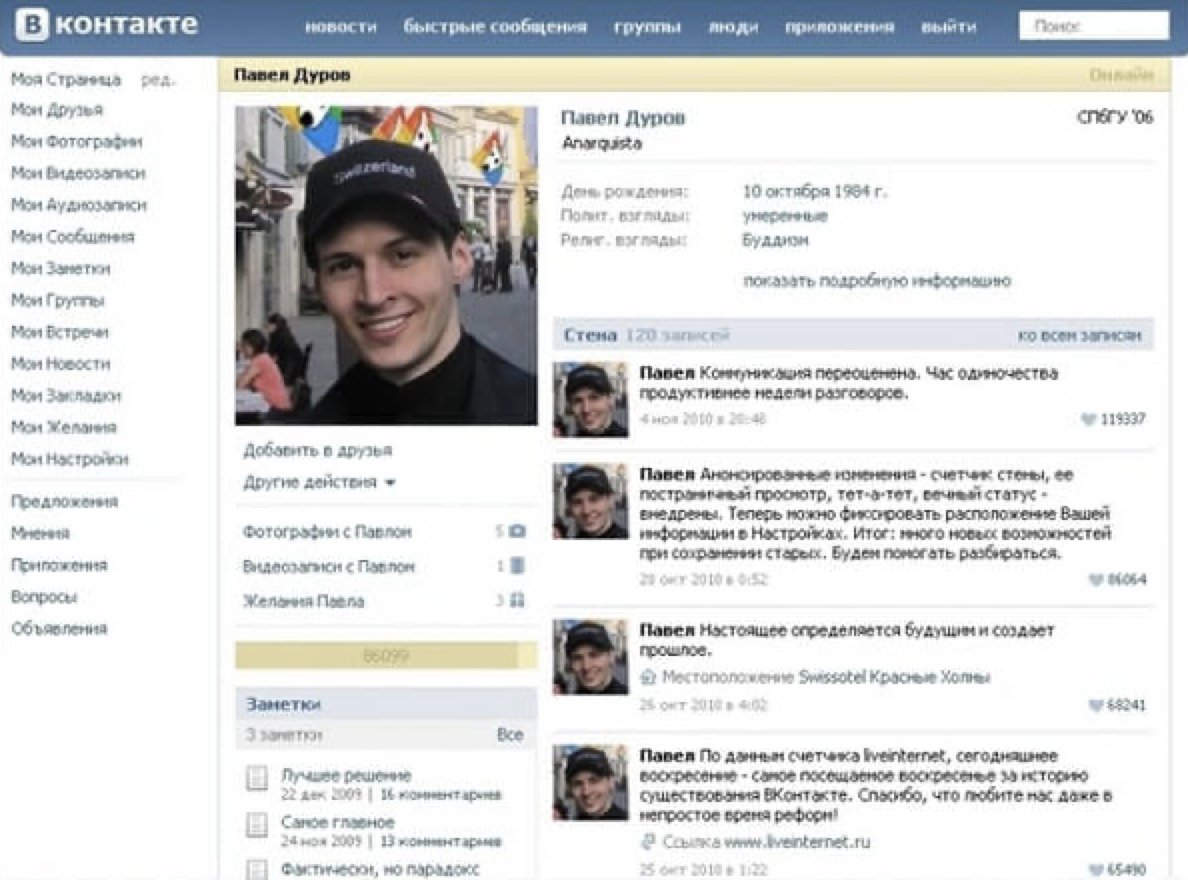
 Если вы желаете загрузить имеющееся кадры, выберите файл с жесткого диска, кликнув по синей кнопке.
Если вы желаете загрузить имеющееся кадры, выберите файл с жесткого диска, кликнув по синей кнопке.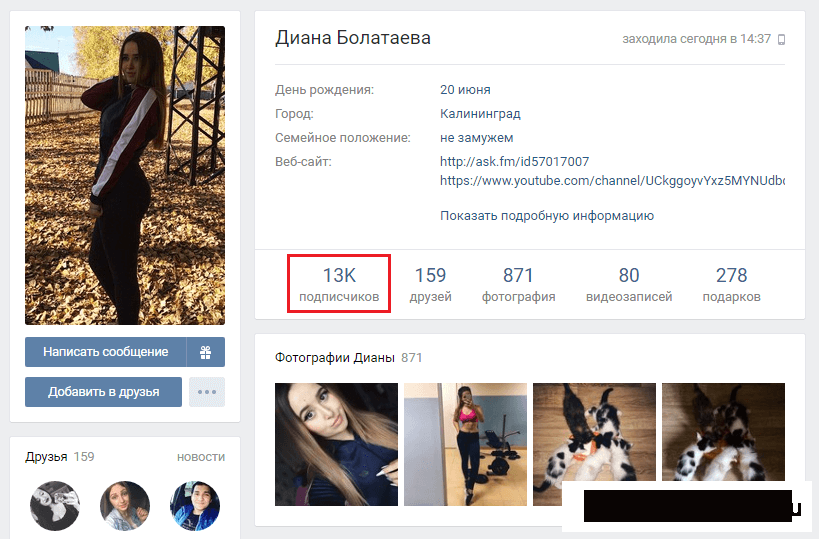


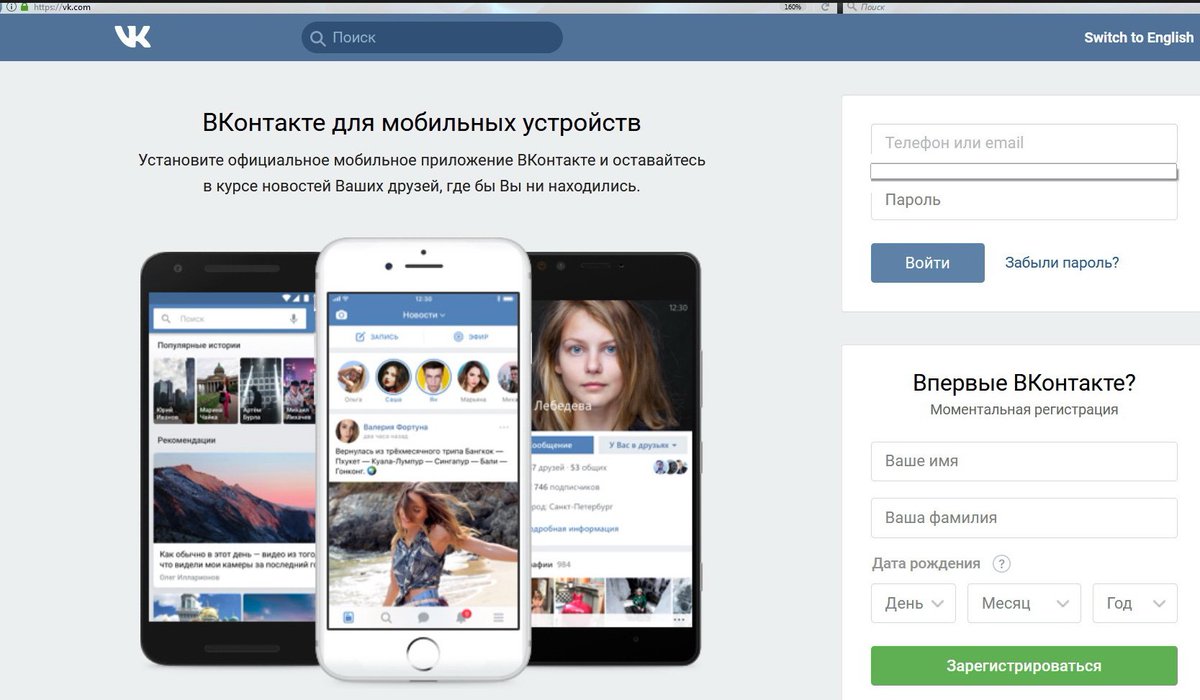 Выберите снимок со своего устройства.
Выберите снимок со своего устройства.